传智健康day09
第9章 PDF报表
掌握IText实现导出预约订单信息
掌握JasperReport的模板设计器Jaspersoft Studio
掌握JasperReport导出PDF报表
在前面的课程中我们完成了将运营数据导出到Excel文件的功能。在企业开发中,除了常见的Excel形式报表,还有PDF形式的报表。那么如何导出PDF形式的报表呢?
1. 常见的PDF报表生成方式
【目标】
1:了解iText
2:了解JasperReport
【路径】
1:iText报表的使用(需要的坐标)
2:JasperReports报表的使用(需要的坐标)
【讲解】
1.1. iText
iText是著名的开放源码的站点sourceforge一个项目,是用于生成PDF文档的一个java类库。通过iText不仅可以生成PDF或rtf的文档,而且可以将XML、Html文件转化为PDF文件。 iText的安装非常方便,下载iText.jar文件后,只需要在系统的CLASSPATH中加入iText.jar的路径,在程序中就可以使用iText类库了。
maven坐标:
<!--导入Itext报表-->
<dependency>
<groupId>com.lowagie</groupId>
<artifactId>itext</artifactId>
<version>2.1.7</version>
</dependency>
<!-- 导入iText报表,支持中文 -->
<dependency>
<groupId>com.itextpdf</groupId>
<artifactId>itext-asian</artifactId>
<version>5.2.0</version>
</dependency>1.2. JasperReports
JasperReports是一个强大、灵活的报表生成工具,能够展示丰富的页面内容,并将之转换成PDF,HTML,或者XML格式。该库完全由Java写成,可以用于在各种Java应用程序,包括J2EE,Web应用程序中生成动态内容。一般情况下,JasperReports会结合Jaspersoft Studio(模板设计器)使用导出PDF报表。
maven坐标:
<dependency>
<groupId>net.sf.jasperreports</groupId>
<artifactId>jasperreports</artifactId>
<version>6.8.0</version>
</dependency>【小结】
IText javaAPI 操作pdf类库 相对操作烦琐
jasperReports 是一套xml模板,可以连接数据库
- 模板需要经过编译
- java 调用模板填充数据 生成pdf
- Jaspersoft Studio 是一款设计模板的可视工具
中文显示问题
itext需要手动安装jar到仓库
jasperReports. 设置为华文宋体, 复制字体资源
2. IText报表概述
【目标】
1:iText报表入门
2:iText报表整合项目
【路径】
1:iText报表入门案例
- 1: 在项目 health_common 引入 Itext jar支持
- 2:在health_common中创建测试类TestItext.java,使用Itext 生成 PDF报表
- 3:iText报表解决中文问题
2:IText报表整合项目
- 1:在页面 orderSuccess.html提供 pdf导出按钮
- 2:添加vue提交的按钮
- 3:在OrderMobileController中添加exportSetmealInfo的方法,传递订单ID
- 4:可根据IText的API,添加表格的样式
【讲解】
2.1. IText报表入门案例【重点】存小抄
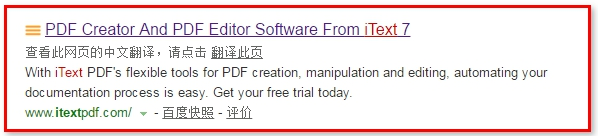
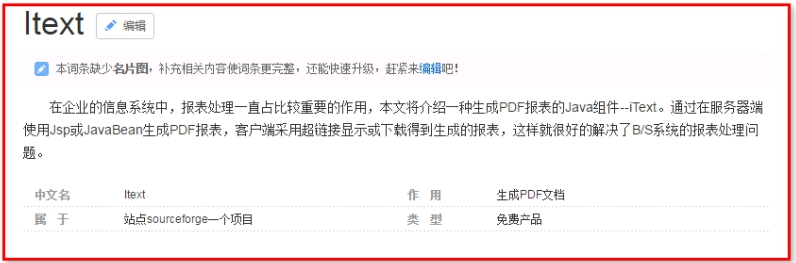
官网: http://itextpdf.com/ 最新iText7 涉及商业收费
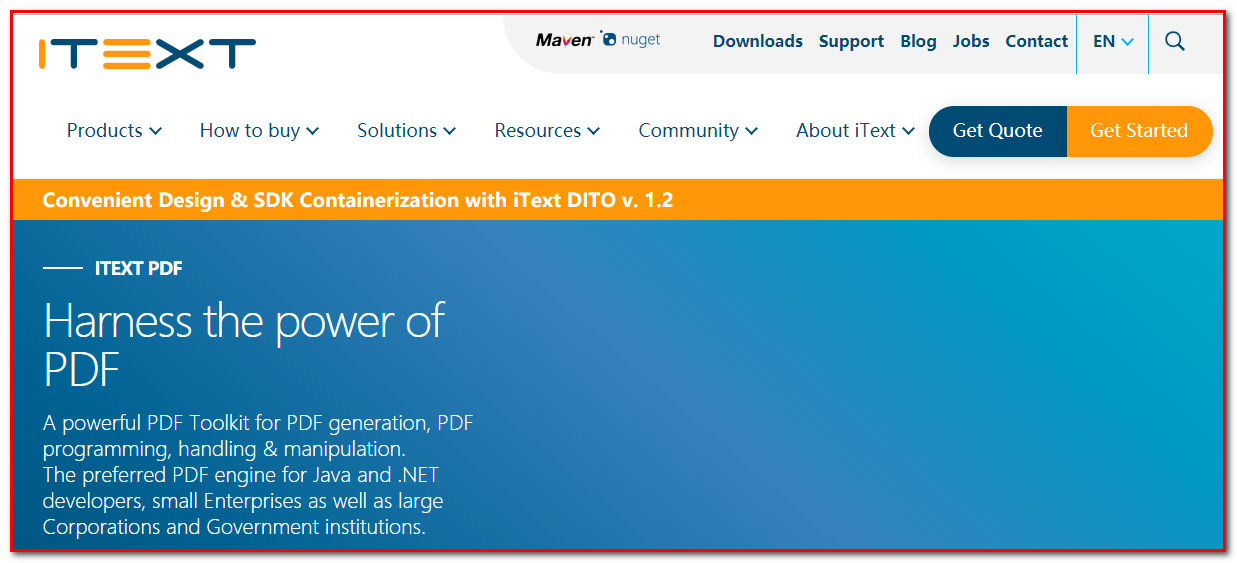
1: 在项目 health_parent 引入 itext.jar支持 版本管理
<dependencyManagement>
<dependencies>....
<!--导入Itext报表-->
<dependency>
<groupId>com.lowagie</groupId>
<artifactId>itext</artifactId>
<version>2.1.7</version>
</dependency>
<!-- 导入iText报表,支持中文 -->
<dependency>
<groupId>com.itextpdf</groupId>
<artifactId>itext-asian</artifactId>
<version>5.2.0</version>
</dependency>
...
</dependencies>
</dependencyManagement>在项目health_common引入itext.jar支持
<!-- 导入iText报表 -->
<dependency>
<groupId>com.lowagie</groupId>
<artifactId>itext</artifactId>
</dependency>
<!-- 导入iText报表,支持中文 -->
<dependency>
<groupId>com.itextpdf</groupId>
<artifactId>itext-asian</artifactId>
</dependency>生成的jar包
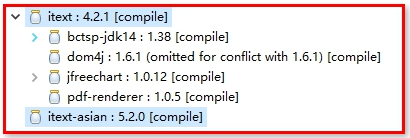
2:参考书籍:《[iText实战(第2版)].(iText.in.Action).Bruno.Lowagie.文字版.pdf》
生成PDF五步
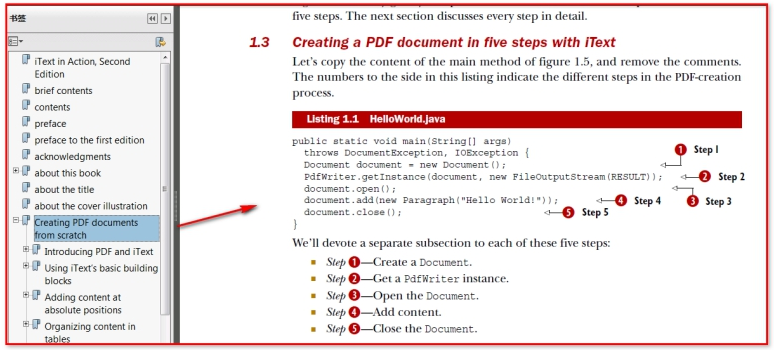
测试:在health_common中创建测试类TestItext.java,使用itext 生成 PDF报表
示例代码:
package com.itheima.test;
import com.lowagie.text.Document;
import com.lowagie.text.Paragraph;
import com.lowagie.text.pdf.PdfWriter;
import org.junit.Test;
import java.io.File;
import java.io.FileOutputStream;
/**
* Description: No Description
* User: Eric
*/
public class TestItext {
@Test
public void testItext() throws Exception {
// 创建文件对象
Document doc = new Document();
// 设置文件存储
PdfWriter.getInstance(doc,new FileOutputStream(new File("d:\\iText.pdf")));
// 打开文档
doc.open();
doc.add(new Paragraph("Hello World"));
// 关闭文档
doc.close();
}
}
这里注意:中文是无法生成到pdf的。
3:iText报表解决中文问题
需要设置字体(设置可以支持中文的字库 【操作系统】 , 【导入itext-asian的jar包】)
## 把 资料\iText\中文乱码\中的iTextAsian.jar 安装到仓库中
mvn install:install-file -Dfile=E:\iTextAsian.jar -DgroupId=com.alpha -DartifactId=itextasian -Dversion=1.0.0 -Dpackaging=jar
## -Dfile=E:\iTextAsian.jar iTextAsian 不要有中文空格
## idea 中的maven仓库索引更新一下坐标:
health_common pom中
<!-- 导入iText报表,支持中文 -->
<dependency>
<groupId>com.itextpdf</groupId>
<artifactId>itext-asian</artifactId>
<version>5.2.0</version>
</dependency>
改成以下的
<!-- 导入iText报表,支持中文 -->
<dependency>
<groupId>com.alpha</groupId>
<artifactId>itextasian</artifactId>
<version>1.0.0</version>
</dependency>参考: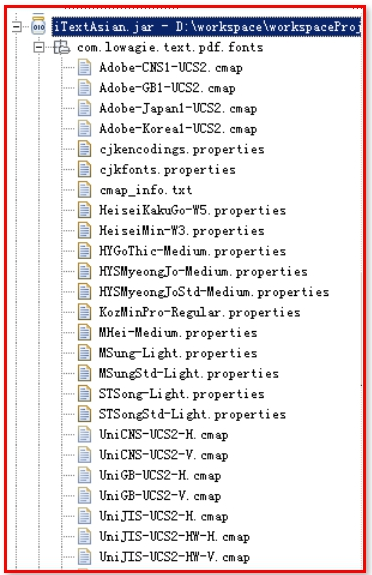
@Test
public void testItext() throws Exception {
// 创建文件对象
Document doc = new Document();
// 设置文件存储
PdfWriter.getInstance(doc,new FileOutputStream(new File("d:\\iText.pdf")));
// 打开文档
doc.open();
// 添加段落
BaseFont bfChinese = BaseFont.createFont("STSong-Light", "UniGB-UCS2-H", BaseFont.NOT_EMBEDDED);
doc.add(new Paragraph("你好,传智播客", new Font(bfChinese)));
//doc.add(new Paragraph("Hello 传智播客"));
// 关闭文档
doc.close();
}
其中:STSong-Light和UniGB-UCS2-H对应iTextAsian.jar包的内容

其中,“STSong-Light”定义了使用的中文字体,iTextAsian.jar类库中提供了几个可供使用的字体,都是以properties结尾的文件。“UniGB-UCS2-H”定义文字的编码标准和样式,GB代表编码方式为gb2312,H代表横排字,V代表竖排字,iTextAsian.jar类库中以cmap结尾的几个文件都是关于编码和样式的。
2.2. IText报表整合项目
【需求】:在移动端health_mobile系统中。预约成功页面,使用导出功能,导出预约的套餐信息,包括检查组-检查项。
1:在页面 orderSuccess.html提供 pdf导出按钮
<div class="info-title">
<span class="name">体检预约成功</span>
<input style="font-size: x-small;" id="exportSetmealInfoButton" @click="exportSetmealInfo()" type="button" value="导出预约订单信息">
</div>
2:添加vue提交的按钮
methods:{
exportSetmealInfo(){
window.location.href = "/order/exportSetmealInfo.do?id="+id;
}
},3:在OrderController中添加exportSetmealInfo的方法,传递订单ID
/**
* 导出预约成功信息
* @param id
* @param res
* @return
*/
@GetMapping("/exportSetmealInfo")
public Result exportSetmealInfo(int id, HttpServletResponse res){
// 订单信息
Map<String,Object> orderInfo = orderService.findOrderDetailById(id);
// 套餐详情
Integer setmeal_id = (Integer)orderInfo.get("setmeal_id");
Setmeal setmeal = setmealService.findDetailById(setmeal_id);
// 写到pdf里
Document doc = new Document();
// 保存到输出流
try {
res.setContentType("application/pdf");
res.setHeader("Content-Disposition","attachement;filename=setmealInfo.pdf");
PdfWriter.getInstance(doc, res.getOutputStream());
// 打开文档
doc.open();
// 写内容
// 设置表格字体
BaseFont cn = BaseFont.createFont("STSongStd-Light", "UniGB-UCS2-H",false);
Font font = new Font(cn, 10, Font.NORMAL, Color.BLUE);
doc.add(new Paragraph("体检人: " + (String)orderInfo.get("member"),font));
doc.add(new Paragraph("体检套餐: " + (String)orderInfo.get("setmeal"),font));
Date orderDate = (Date) orderInfo.get("orderDate");
doc.add(new Paragraph("体检日期: " + DateUtils.parseDate2String(orderDate,"yyyy-MM-dd"),font));
doc.add(new Paragraph("预约类型: " + (String)orderInfo.get("orderType"),font));
// 套餐详情
Table table = new Table(3); // 3列 表头
//======================== 表格样式 ========================
// 向document 生成pdf表格
table.setWidth(80); // 宽度
table.setBorder(1); // 边框
table.getDefaultCell().setHorizontalAlignment(Element.ALIGN_CENTER); //水平对齐方式
table.getDefaultCell().setVerticalAlignment(Element.ALIGN_TOP); // 垂直对齐方式
/*设置表格属性*/
table.setBorderColor(new Color(0, 0, 255)); //将边框的颜色设置为蓝色
table.setPadding(5);//设置表格与字体间的间距
//table.setSpacing(5);//设置表格上下的间距
table.setAlignment(Element.ALIGN_CENTER);//设置字体显示居中样式
table.addCell(buildCell("项目名称",font));
table.addCell(buildCell("项目内容",font));
table.addCell(buildCell("项目解读",font));
// 检查组
List<CheckGroup> checkGroups = setmeal.getCheckGroups();
if(null != checkGroups){
for (CheckGroup checkGroup : checkGroups) {
// 项目名称列
table.addCell(buildCell(checkGroup.getName(),font));
// 项目内容, 把所有的检查项拼接
List<CheckItem> checkItems = checkGroup.getCheckItems();
String checkItemStr = "";
if(null != checkItems){
StringBuilder sb = new StringBuilder();
for (CheckItem checkItem : checkItems) {
sb.append(checkItem.getName()).append(" ");
}
sb.setLength(sb.length()-1); // 去最一个空格
// 检查项的拼接完成
checkItemStr = sb.toString();
}
table.addCell(buildCell(checkItemStr,font));
// 项目解读
table.addCell(buildCell(checkGroup.getRemark(),font));
}
}
// 添加表格
doc.add(table);
// 关闭文档
doc.close();
return null;
} catch (Exception e) {
e.printStackTrace();
}
return new Result(false, "导出预约信息失败");
}
// 传递内容和字体样式,生成单元格
private Cell buildCell(String content, Font font)
throws BadElementException {
Phrase phrase = new Phrase(content, font);
return new Cell(phrase);
}【生成pdf报表的效果】
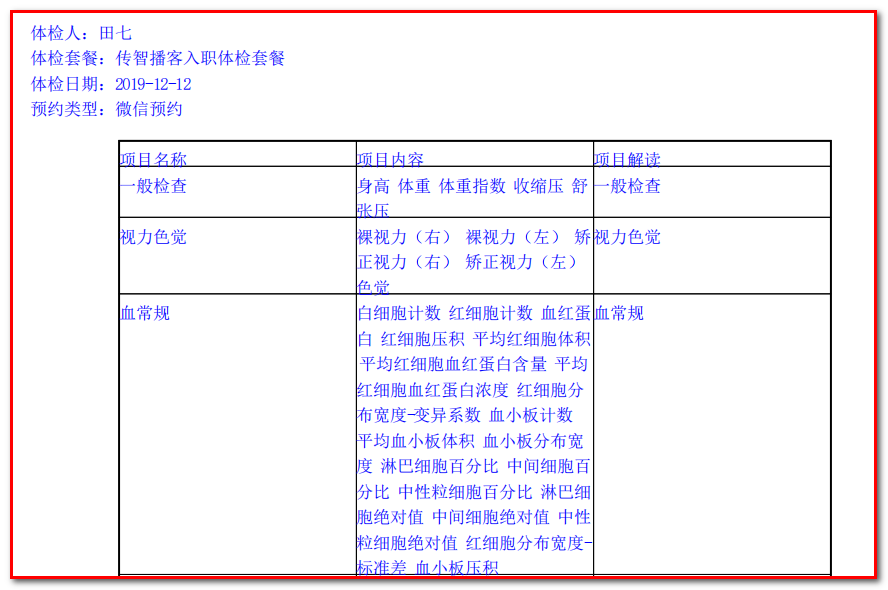
4:可根据IText的API,添加表格的样式:
// 向document 生成pdf表格
Table table = new Table(3);//创建3列的表格
table.setWidth(80); // 宽度
table.setBorder(1); // 边框
table.getDefaultCell().setHorizontalAlignment(Element.ALIGN_CENTER); //水平对齐方式
table.getDefaultCell().setVerticalAlignment(Element.ALIGN_TOP); // 垂直对齐方式
/*设置表格属性*/
table.setBorderColor(new Color(0, 0, 255)); //将边框的颜色设置为蓝色
table.setPadding(5);//设置表格与字体间的间距
//table.setSpacing(5);//设置表格上下的间距
table.setAlignment(Element.ALIGN_CENTER);//设置字体显示居中样式生成效果:
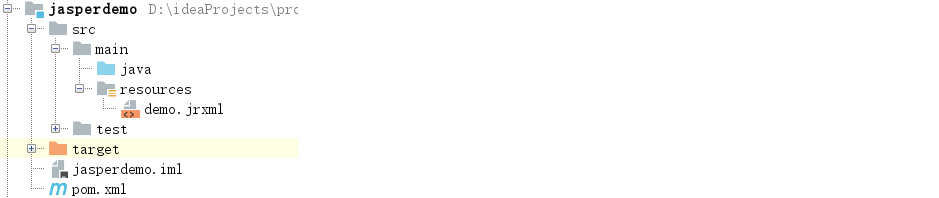
【小结】
1:iText报表入门案例
- 1: 在项目 health_common 引入 Itext jar支持
- 2:在health_common中创建测试类TestItext.java,使用Itext 生成 PDF报表
- 5个步骤
- 创建文档
- 创建pdfWriter(doc,保存的输出流)
- 打开文档
- 添加内容
- 关闭文档
- 5个步骤
- 3:iText报表解决中文问题 ==安装jar到仓库==(update一下maven本地仓库的索引),再引用,idea要刷新health_common工程的依赖
2:IText报表整合项目 (订单信息,套餐详情)
- 1:在页面 orderSuccess.html提供 pdf导出按钮
- 2:添加vue提交的按钮方法
- 3:在OrderController中添加exportSetmealInfo的方法,传递订单ID,通过订单ID查询订单信息时,要额外的查出套餐id(OrderDao.xml)
- 4:可根据IText的API,添加表格的样式(样式操作起来很烦琐,且不看好)
- 5:设置头信息,内容体类型
2. JasperReports概述
【目标】
1:学习JasperReport
2:JasperReport原理
3:开发流程
【路径】
1:JasperReport快速体验
2:JasperReport原理
3:开发流程
【讲解】
3.1. JasperReports快速体验
本小节我们先通过一个快速体验来感受一下JasperReports的开发过程。
第一步:创建maven工程,导入JasperReports的maven坐标
<dependency>
<groupId>net.sf.jasperreports</groupId>
<artifactId>jasperreports</artifactId>
<version>6.8.0</version>
</dependency>
<dependency>
<groupId>junit</groupId>
<artifactId>junit</artifactId>
<version>4.12</version>
</dependency>第二步:将提前准备好的jrxml文件(资料\pdf模板文件\demo.jrxml)复制到maven工程中(后面会详细讲解如何创建jrxml文件)
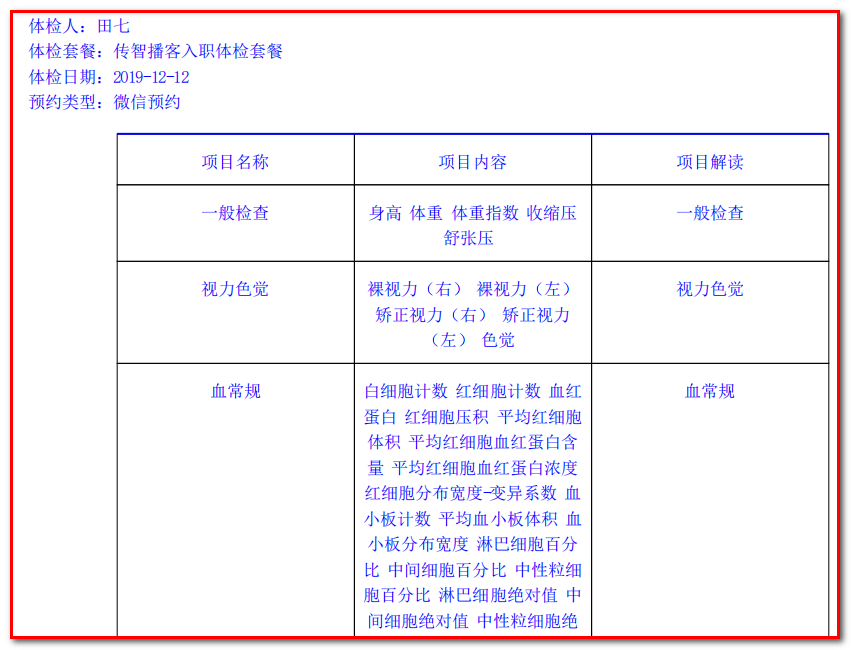
第三步:编写单元测试,输出PDF报表
package com.itheima.test;
import net.sf.jasperreports.engine.*;
import net.sf.jasperreports.engine.data.JRBeanCollectionDataSource;
import org.junit.Test;
import java.sql.Connection;
import java.sql.DriverManager;
import java.util.ArrayList;
import java.util.HashMap;
import java.util.List;
import java.util.Map;
/**
* Description: No Description
* User: Eric
*/
public class JasperTest {
@Test
public void testJasperReports() throws Exception {
// 定义模板jrxml文件路径
String jrxml = "C:\\sz89\\jasperdemo\\src\\main\\resources\\demo.jrxml";
// 设置编译后的路径
String jasper = "C:\\sz89\\jasperdemo\\src\\main\\resources\\demo.jasper";
// 编译模板文件
// 第一个参数: jrxml, 第二个参为编译后的文件 jasper
JasperCompileManager.compileReportToFile(jrxml, jasper);
// 构建数据
//构造数据
Map paramters = new HashMap();
paramters.put("reportDate","2019-10-10");
paramters.put("company","itcast");
List<Map> list = new ArrayList();
Map map1 = new HashMap();
map1.put("name","xiaoming");
map1.put("address","beijing");
map1.put("email","xiaoming@itcast.cn");
Map map2 = new HashMap();
map2.put("name","xiaoli");
map2.put("address","nanjing");
map2.put("email","xiaoli@itcast.cn");
list.add(map1);
list.add(map2);
// 填充数据 JRBeanCollectionDataSource自定数据
JasperPrint jasperPrint = JasperFillManager.fillReport(jasper, paramters, new JRBeanCollectionDataSource(list));
// 导出保存
String pdfPath = "D:\\test.pdf";
JasperExportManager.exportReportToPdfFile(jasperPrint,pdfPath);
}
}
3.2. JasperReports流程
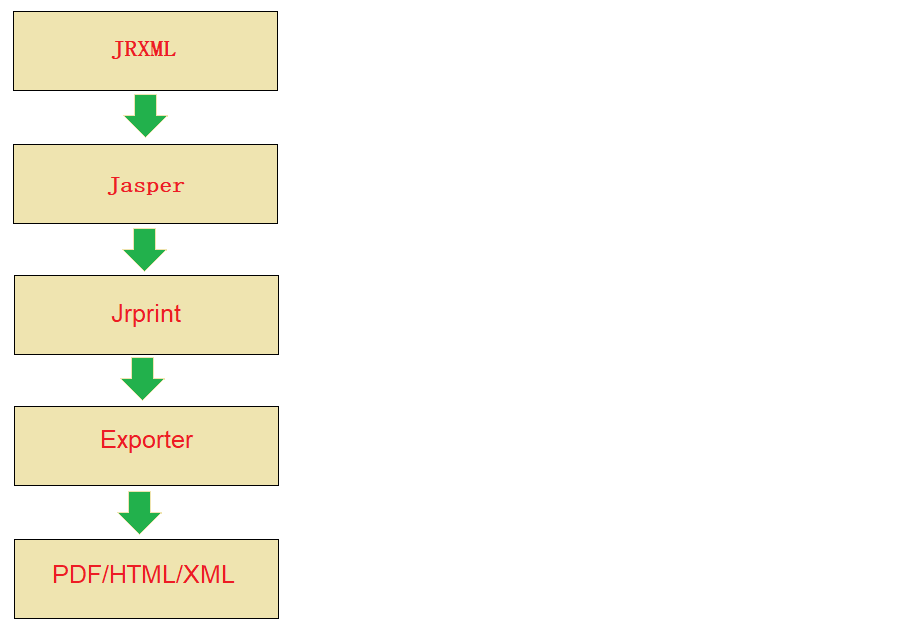
- JRXML:报表填充模板,本质是一个xml文件
- Jasper:由JRXML模板编译成的二进制文件,用于代码填充数据
- Jrprint:当用数据填充完Jasper后生成的对象,用于输出报表
- Exporter:报表输出的管理类,可以指定要输出的报表为何种格式
- PDF/HTML/XML:报表形式
3.3. JasperReport开发流程【重点】
使用JasperReports导出pdf报表,开发流程如下:
- 制作报表模板
- 模板编译
- 构造数据
- 填充数据
- 输出文件
【小结】
1:JasperReport快速体验
- 创建工程导入依赖
- 测试方法里:
- 复制模板文件demo.jrxml resources
- 编译后的文件.jasper
- 编译
- 创建数据
- 填充数据到编译后的模板中
- 导出成pdf
2:JasperReport原理
3:JasperReport的开发流程
3. 模板设计器Jaspersoft Studio
【目标】
1:学习JasperReport的模板设计器Jaspersoft Studio
【路径】
1:JasperReport面板介绍
2:创建工程和模板文件
3:设计模板文件
(1)增减Band
(2)将元素应用到模板中
(3)动态数据填充
4:结合JasperReport的API输出报表
(1)JDBC数据源方式填充数据
(2)JavaBean数据源方式填充数据(推荐)
【讲解】
Jaspersoft Studio是一个图形化的报表设计工具,可以非常方便的设计出PDF报表模板文件(其实就是一个xml文件),再结合JasperReports使用,就可以渲染出PDF文件。
下载地址:https://community.jaspersoft.com/community-download

下载完成后会得到如下安装文件:
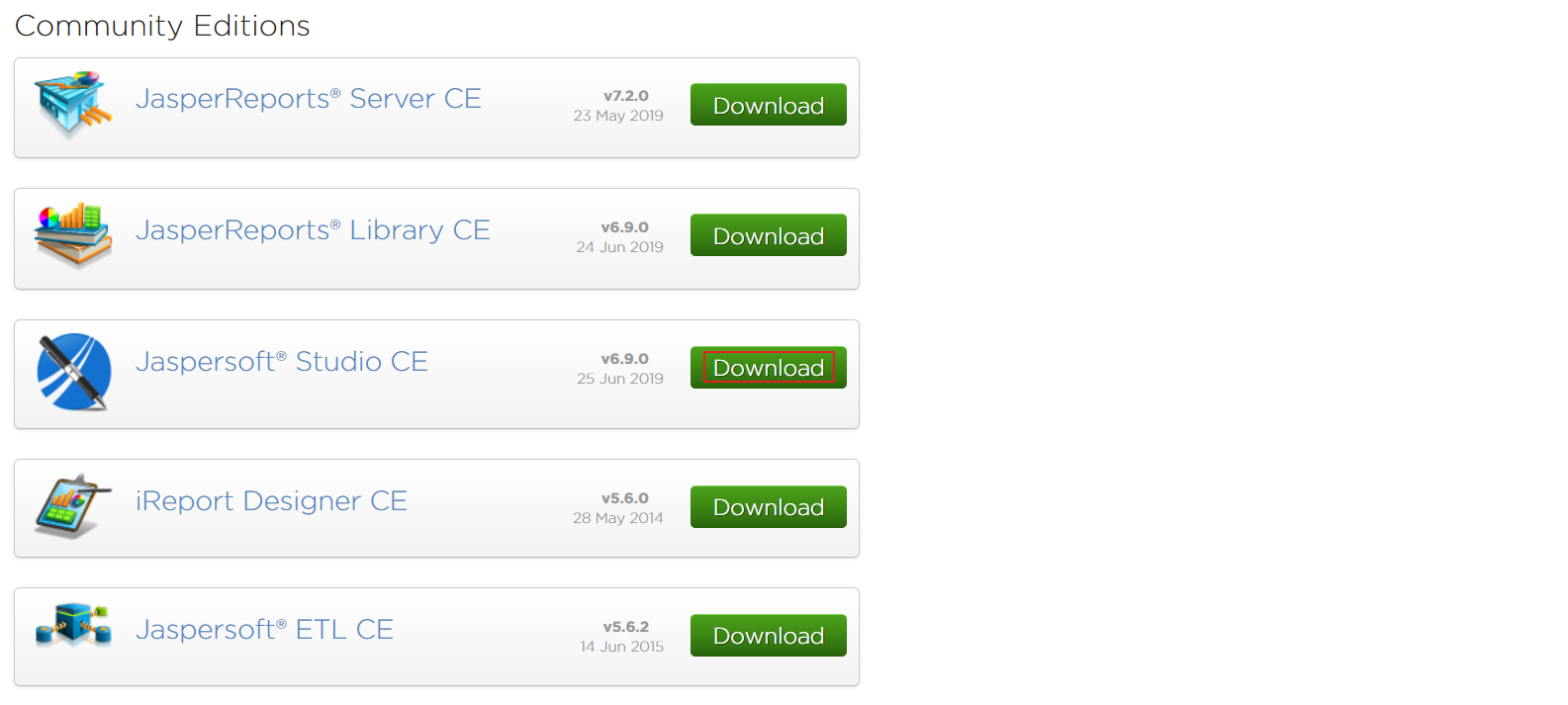
直接双击安装即可。
4.1. Jaspersoft Studio面板介绍
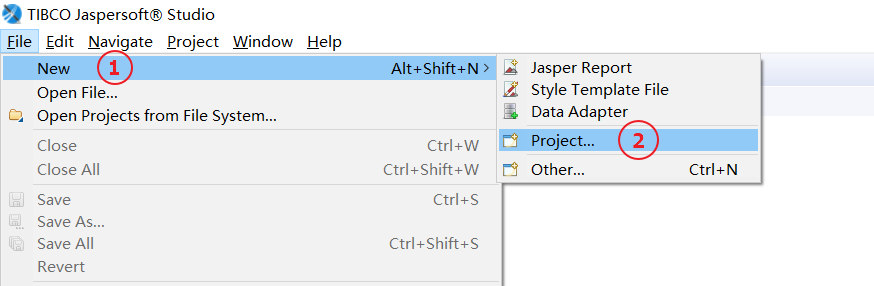
4.2. 创建工程和模板文件
打开Jaspersoft Studio工具,首先需要创建一个工程,创建过程如下:
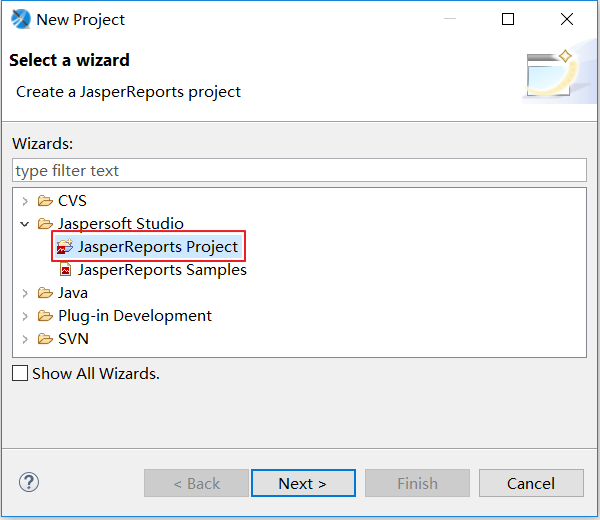
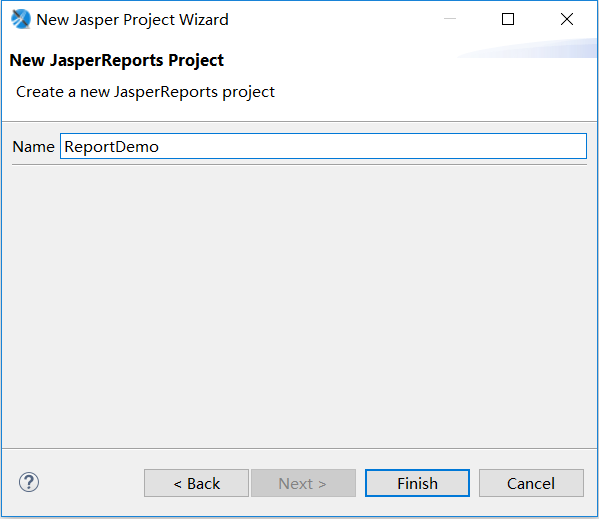

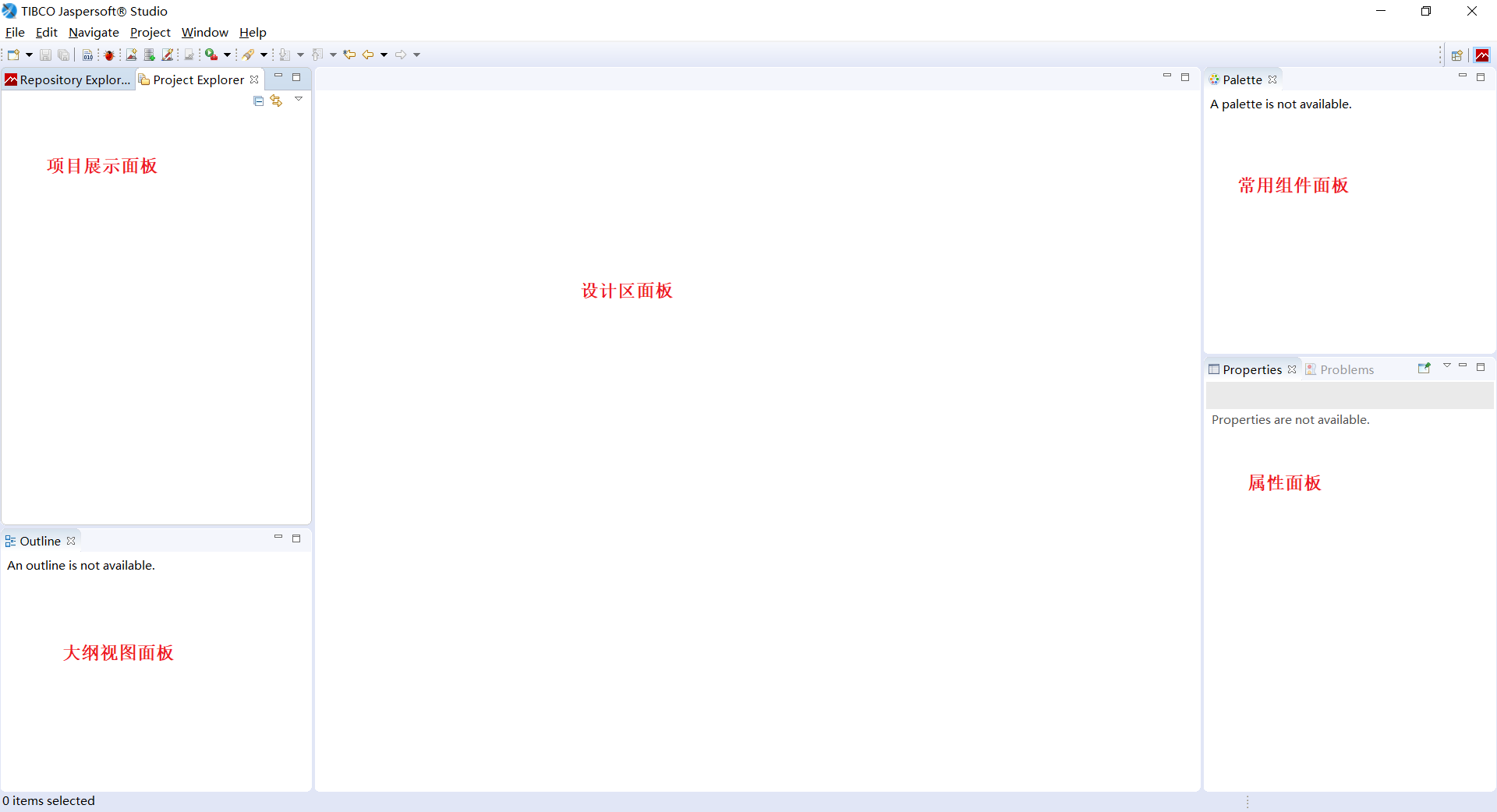
创建完工程后,可以在工程上点击右键,创建模板文件:
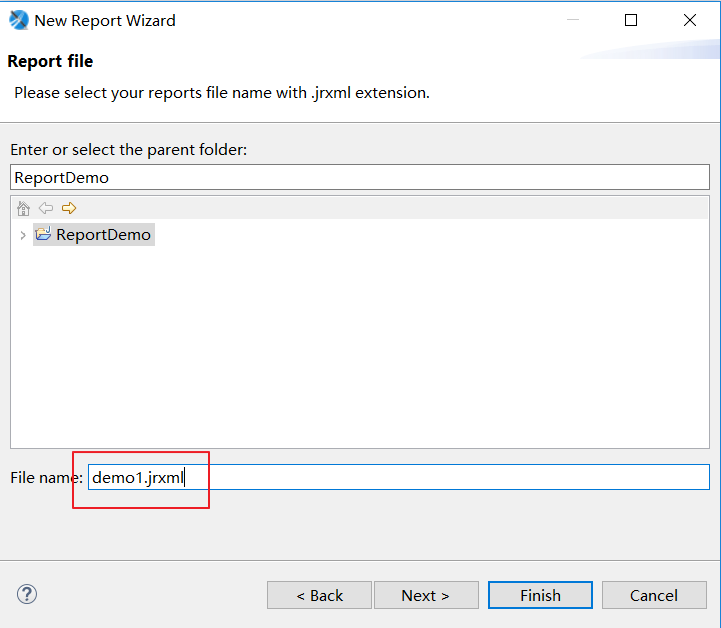
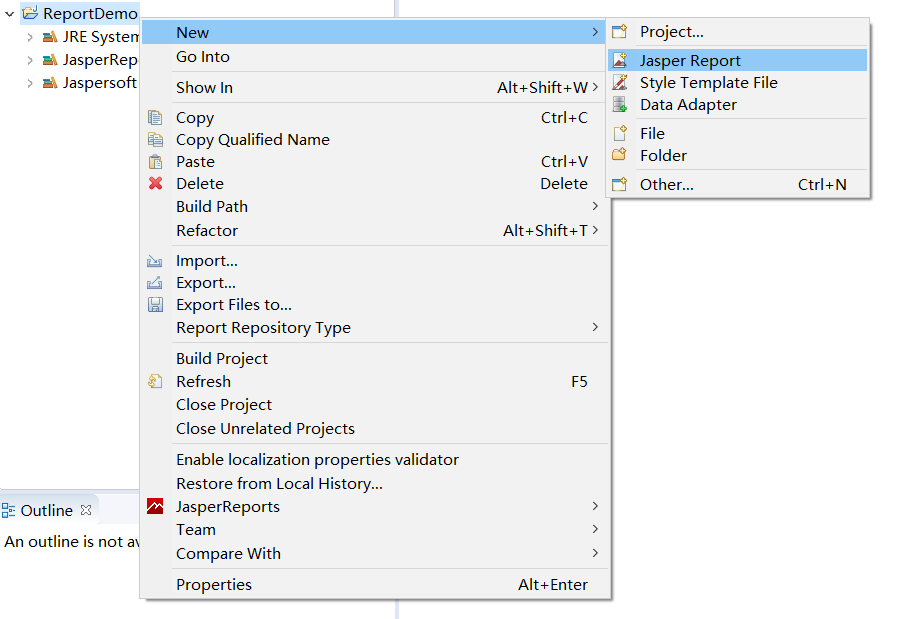
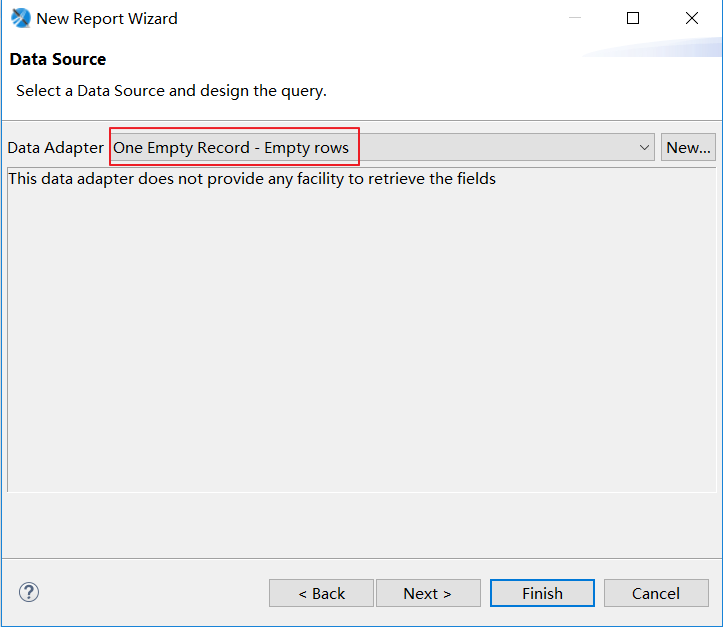
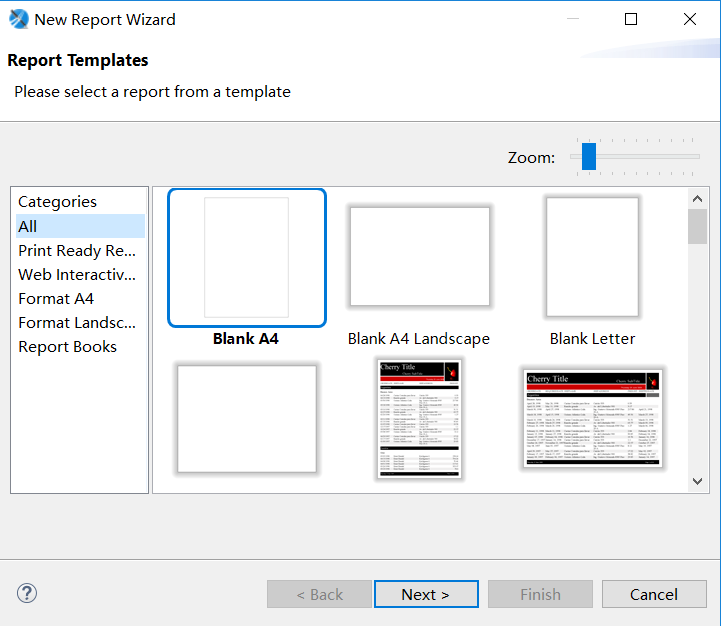
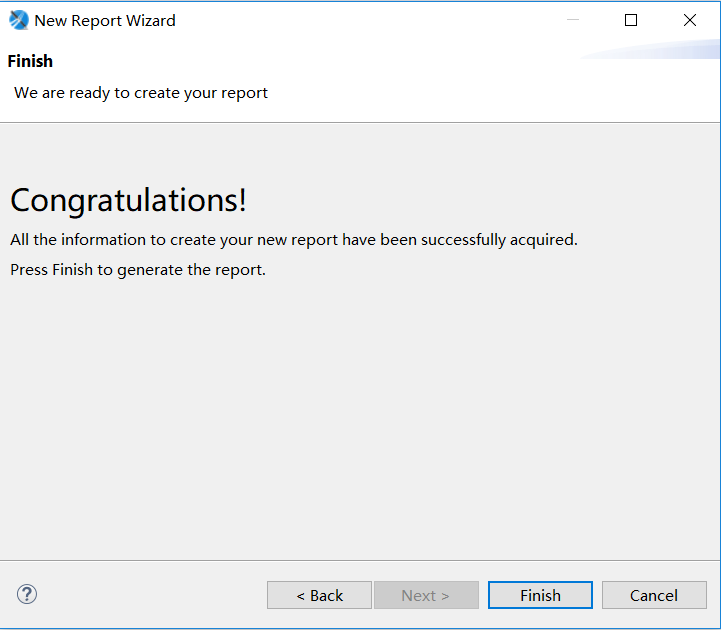
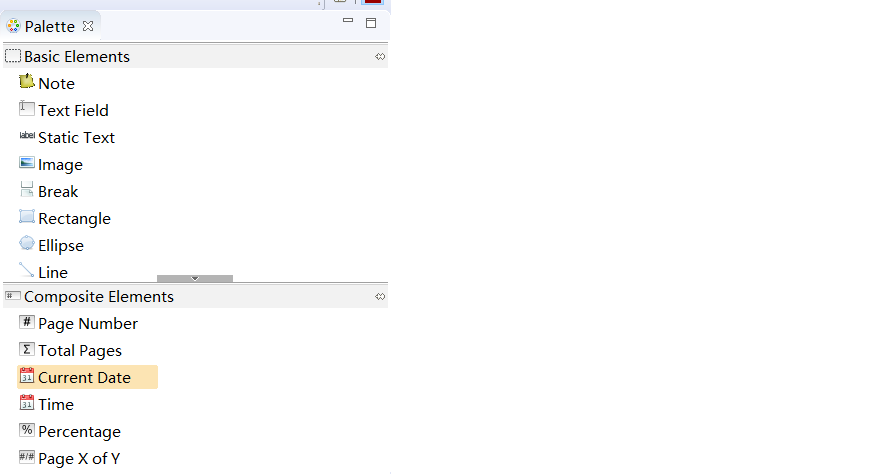
可以看到创建处理的模板文件后缀为jrxml,从设计区面板可以看到如下效果:

可以看到整个文件是可视化的,分为几大区域(Title、Page Header、Column Header等),如果某些区域不需要也可以删除。
在面板左下角可以看到有三种视图方式:Design(设计模式)、Source(源码模式)、Preview(预览模式):
- 通过Design视图可以看到模板的直观结构和样式
- 通过Source视图可以看到文件xml源码
- 通过Preview视图可以预览PDF文件输出后的效果
通过右侧Palette窗口可以看到常用的元素:
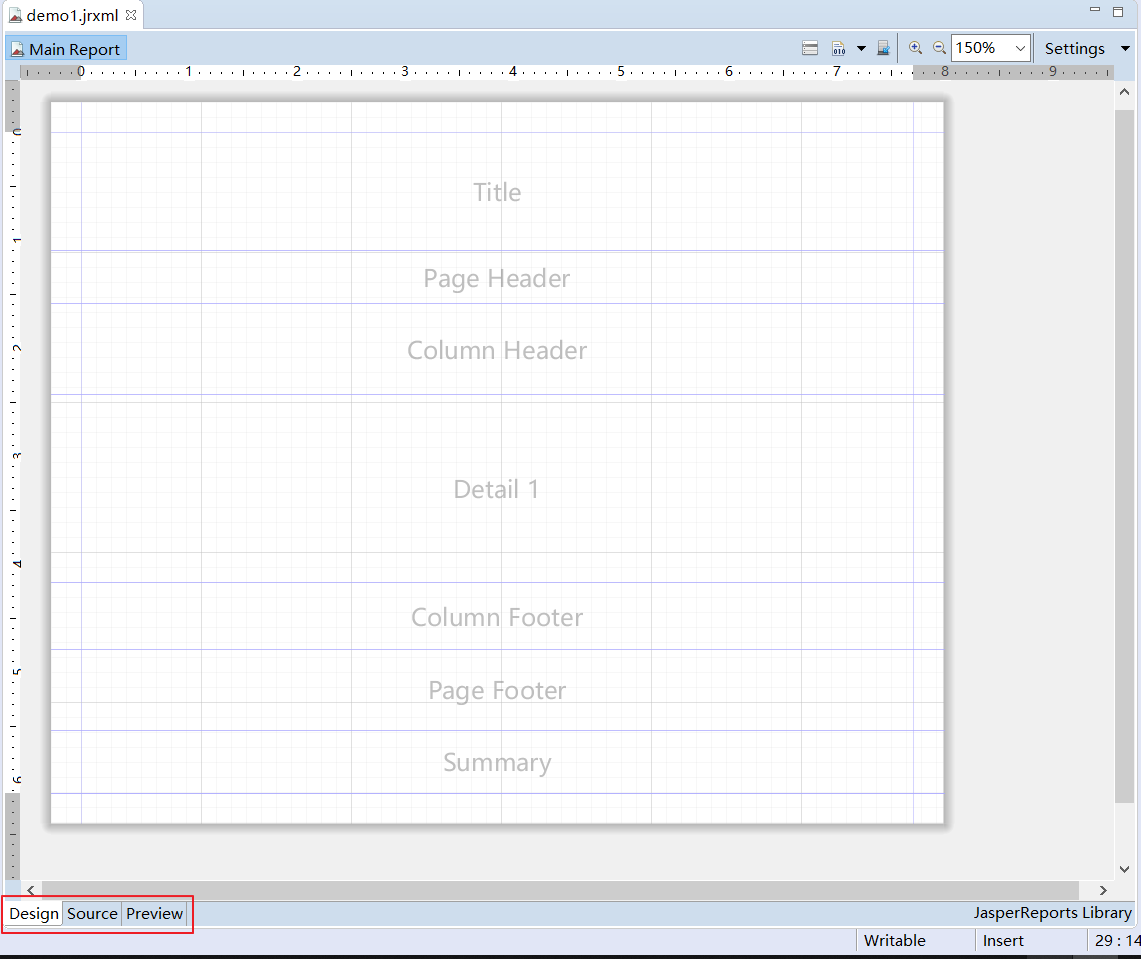
4.3. 设计模板文件
4.3.1. 增减Band
可以根据情况删除或者增加模板文件中的区域(称为Band),例如在Page Header区域上点击右键,选择删除菜单:
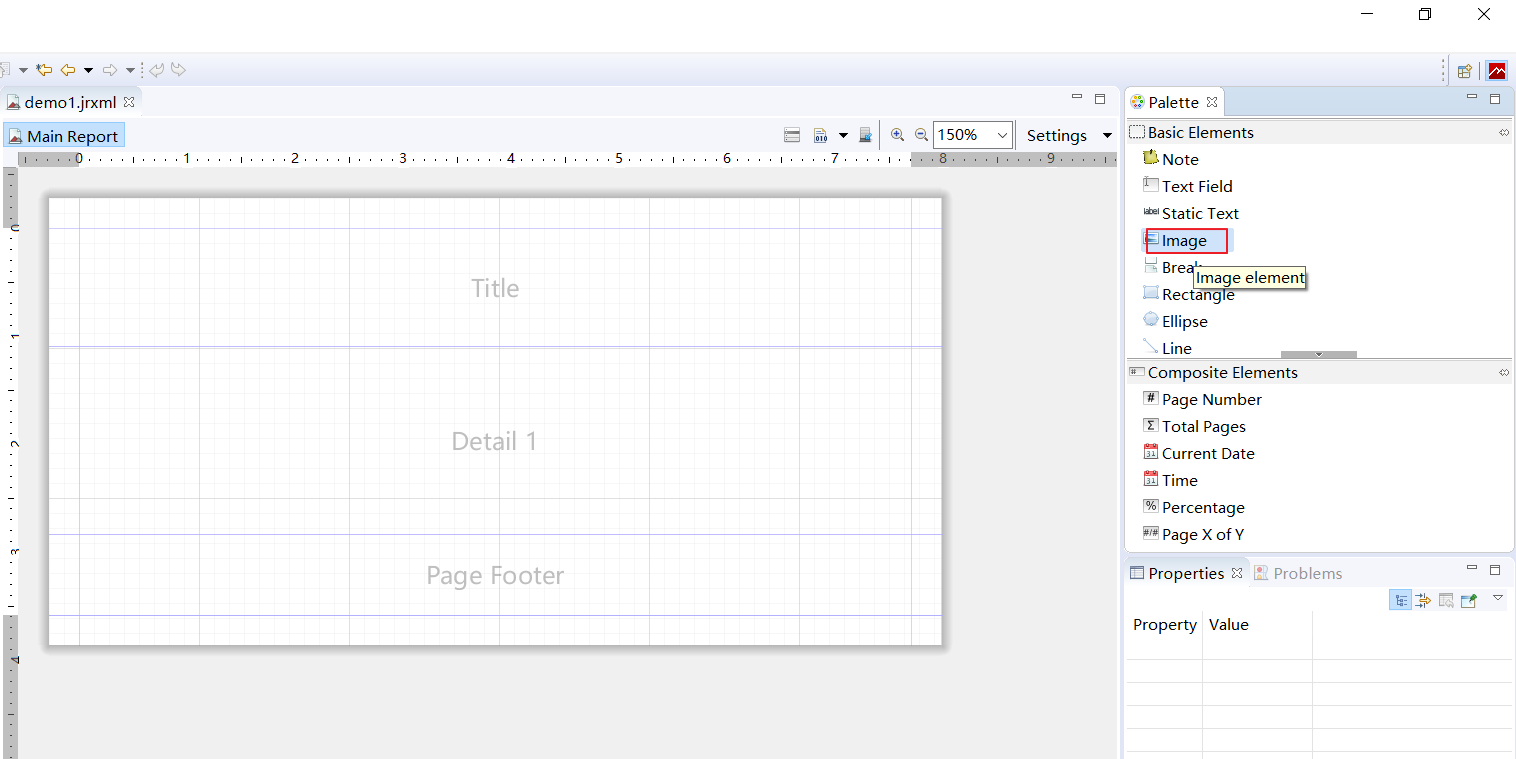
其中Detail区域可以添加多个,其他区域只能有一个。
4.3.2. 将元素应用到模板中
4.3.2.1. Image元素
从右侧Palette面板中选择Image元素(图片元素),拖动到Title区域:
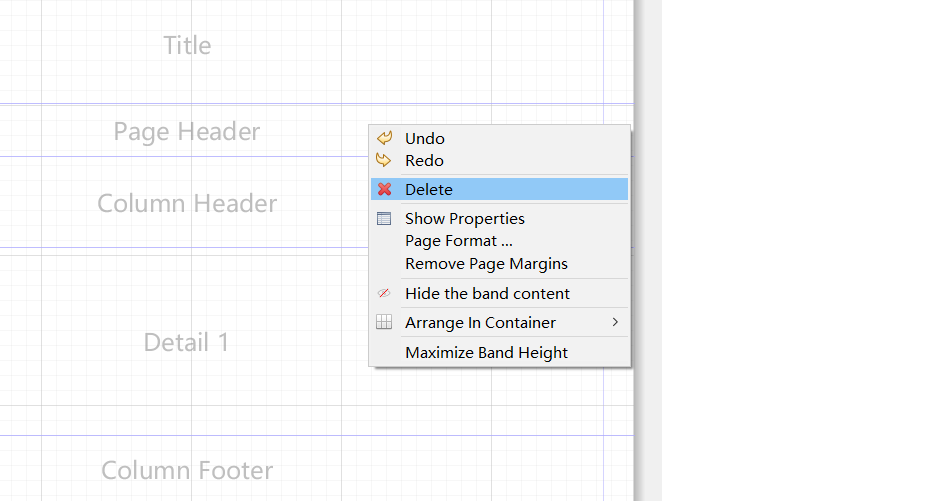
弹出如下对话框,有多种创建模式,选择URL模式,并在下面输入框中输入一个网络图片的连接地址:
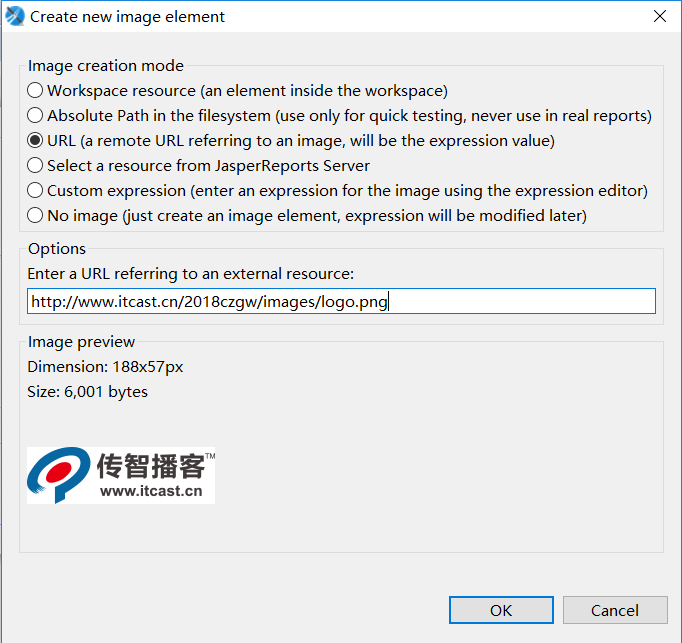
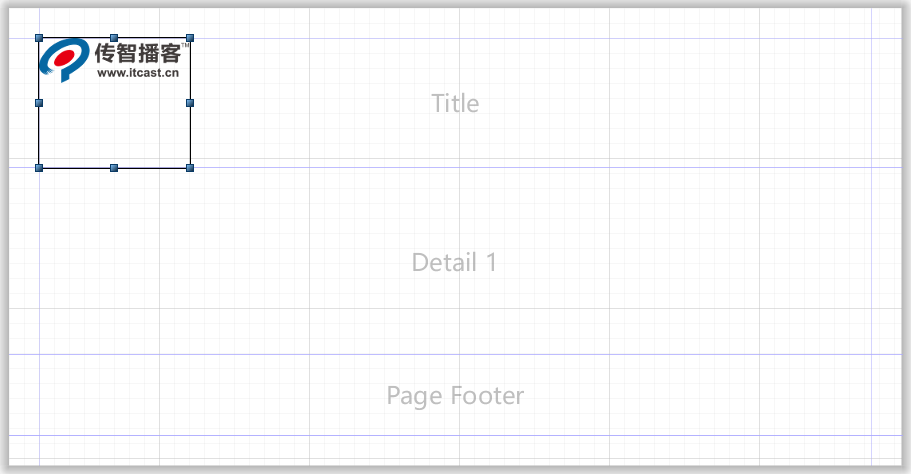
可以选中图片元素,鼠标拖动调整位置,也可以通过鼠标调整图片的大小。
调整完成后,可以点击Preview进入预览视图,查看PDF输出效果:
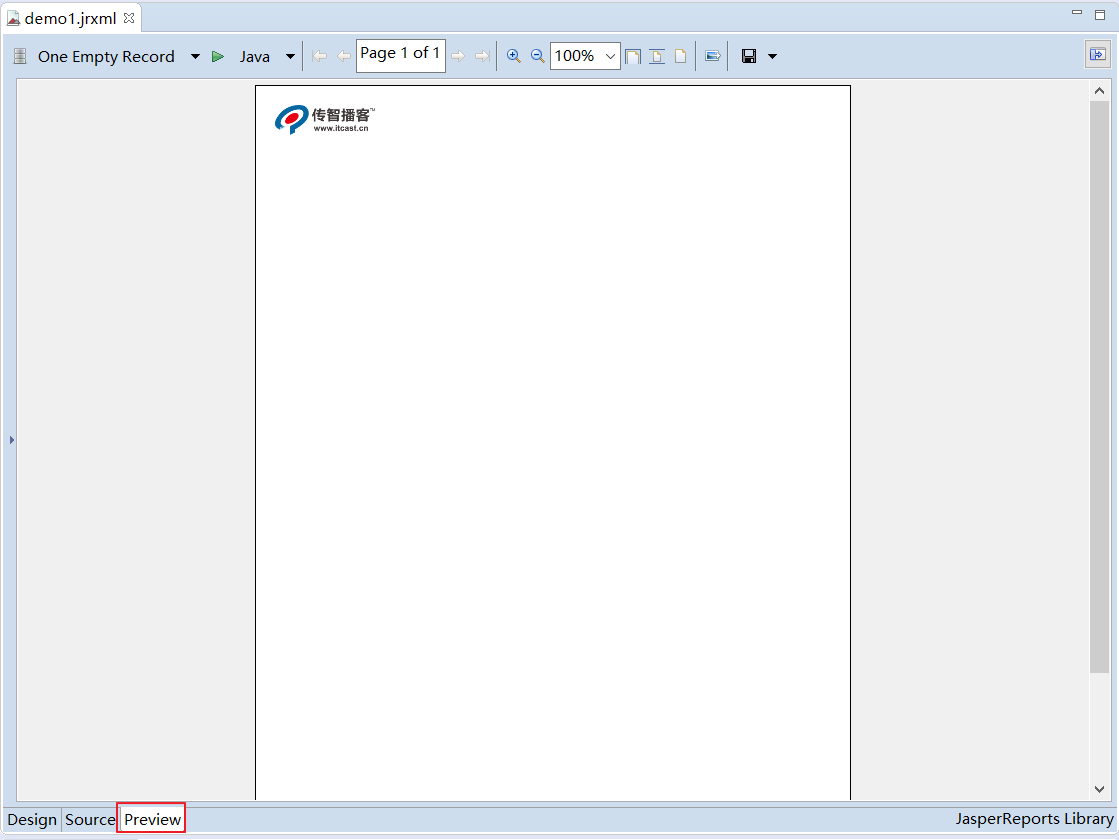
点击Source进入源码视图,查看xml文件内容:
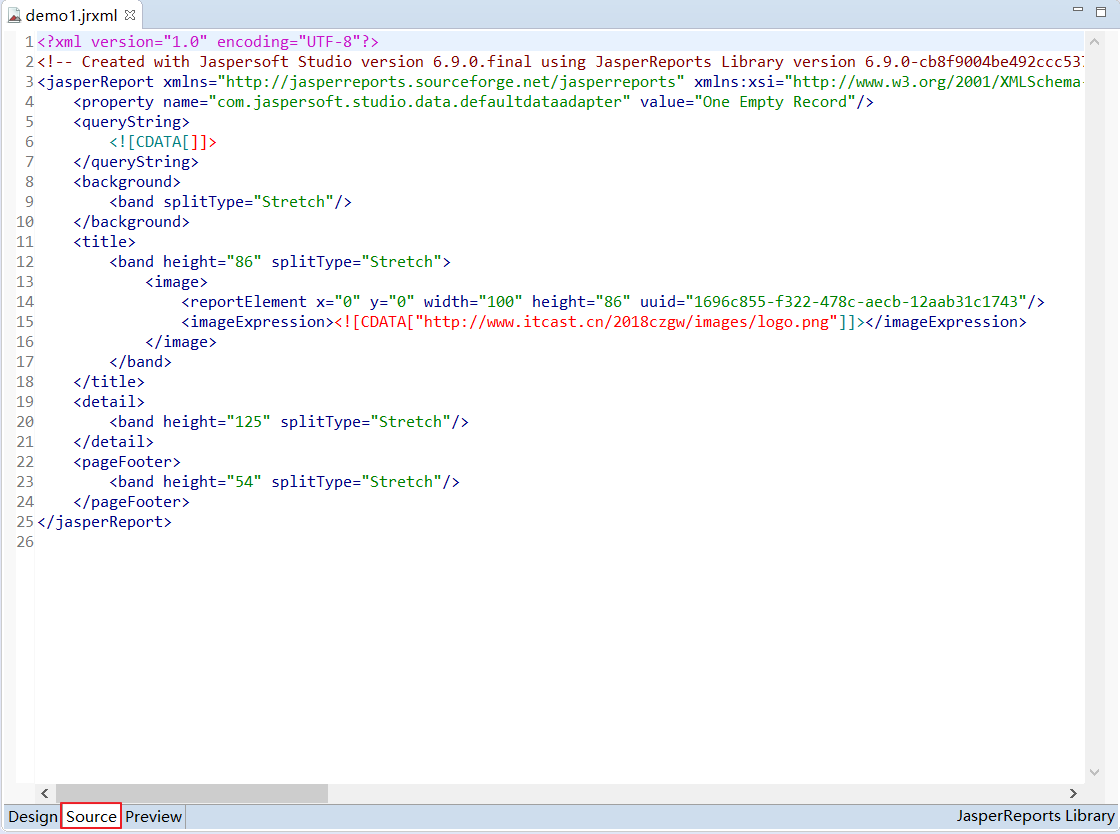
其实我们上面创建的demo1.jrxml模板文件,本质上就是一个xml文件,只不过我们不需要自己编写xml文件的内容,而是通过Jaspersoft Studio这个设计器软件进行可视化设计即可。
4.3.2.2. Static Text元素
Static Text元素就是静态文本元素,用于在PDF文件上展示静态文本信息:
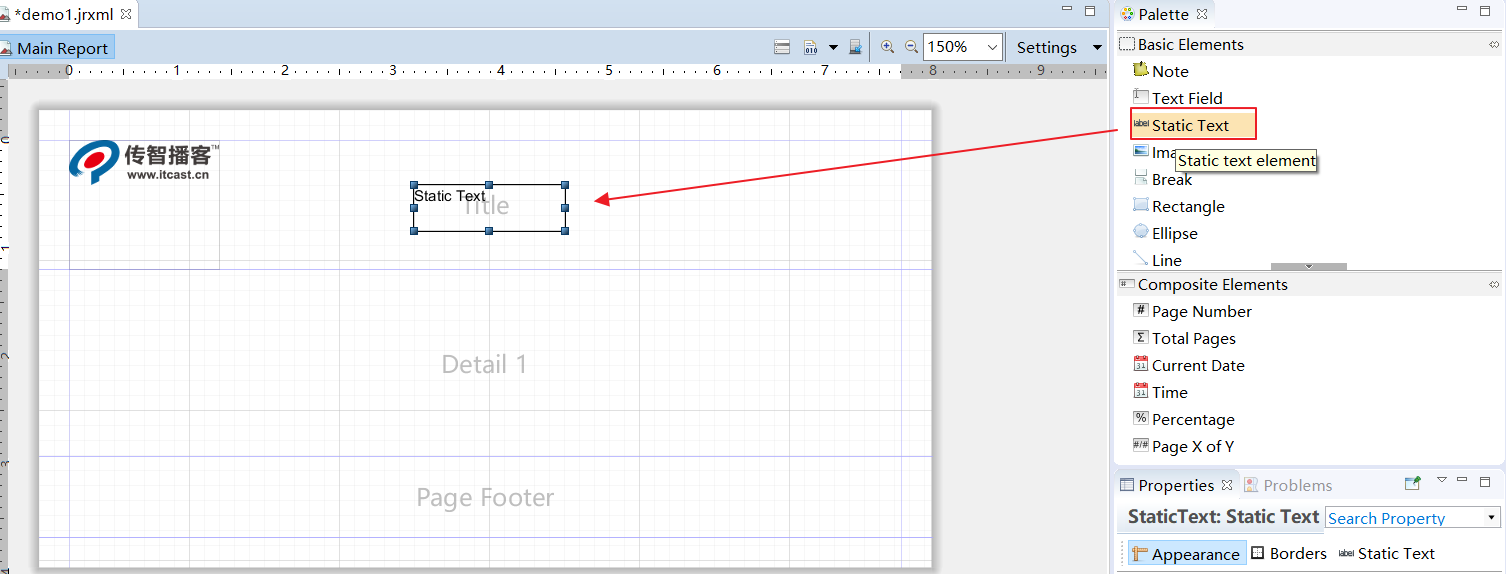
双击Title面板中的Static Text元素,可以修改文本内容:
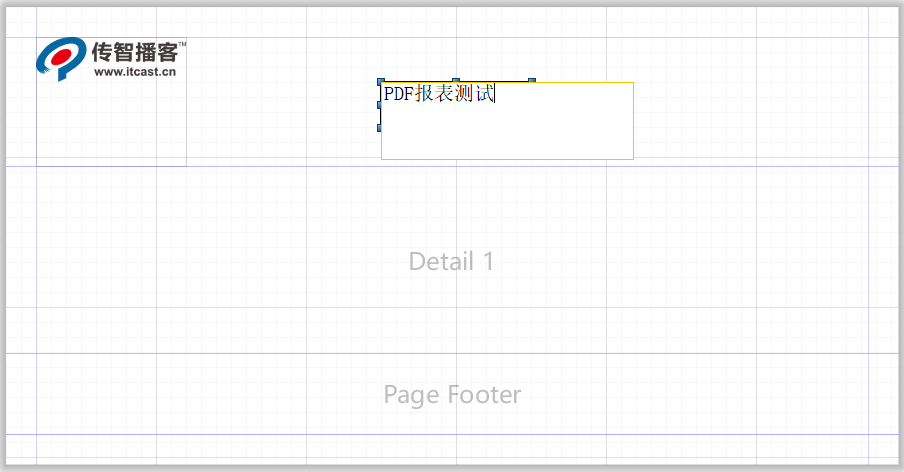
选中元素,也可以调整文本的字体和字号:
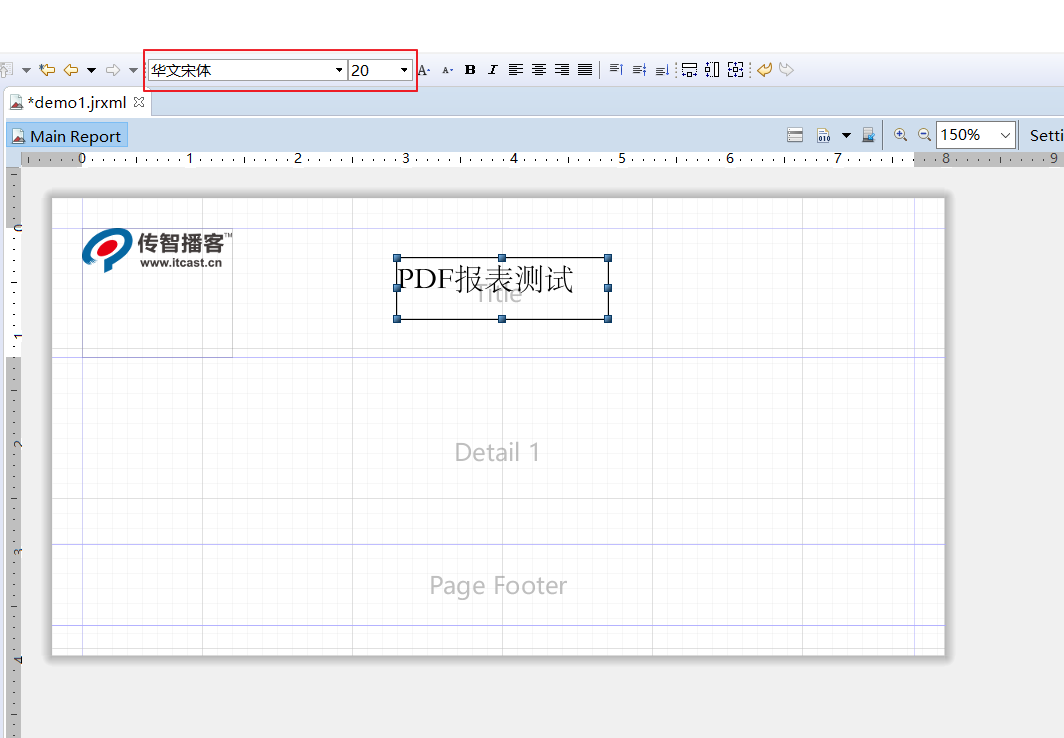
点击Preview进入预览视图,查看效果:
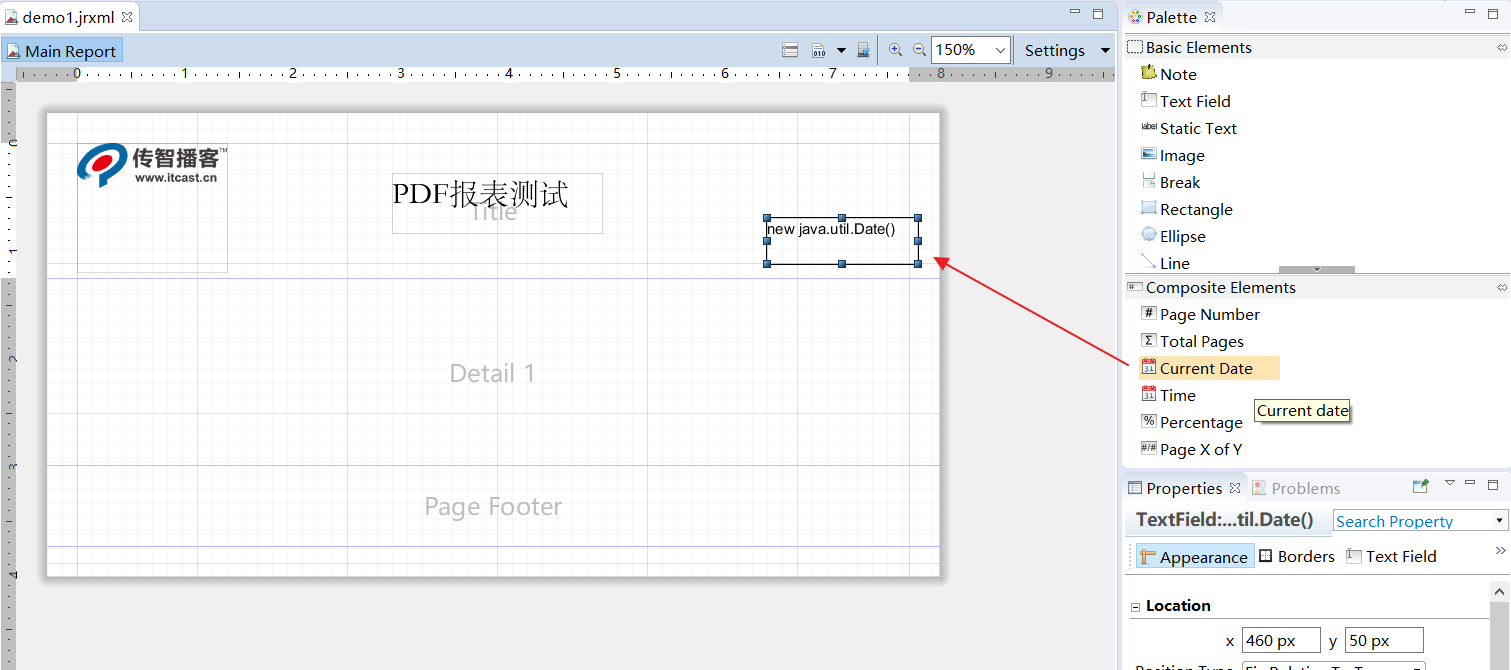
4.3.2.3. Current Date元素
Current Date元素用于在报表中输出当前系统日期,将改元素拖动到Title区域:
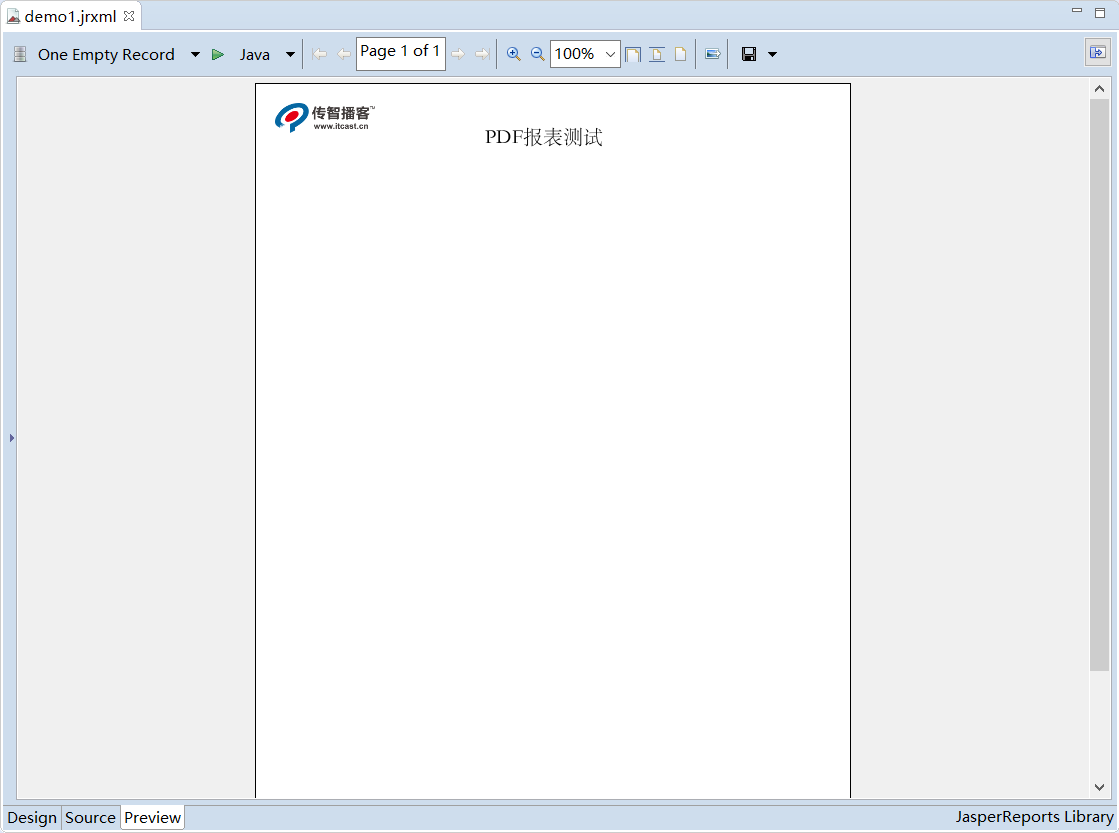
预览输出效果:
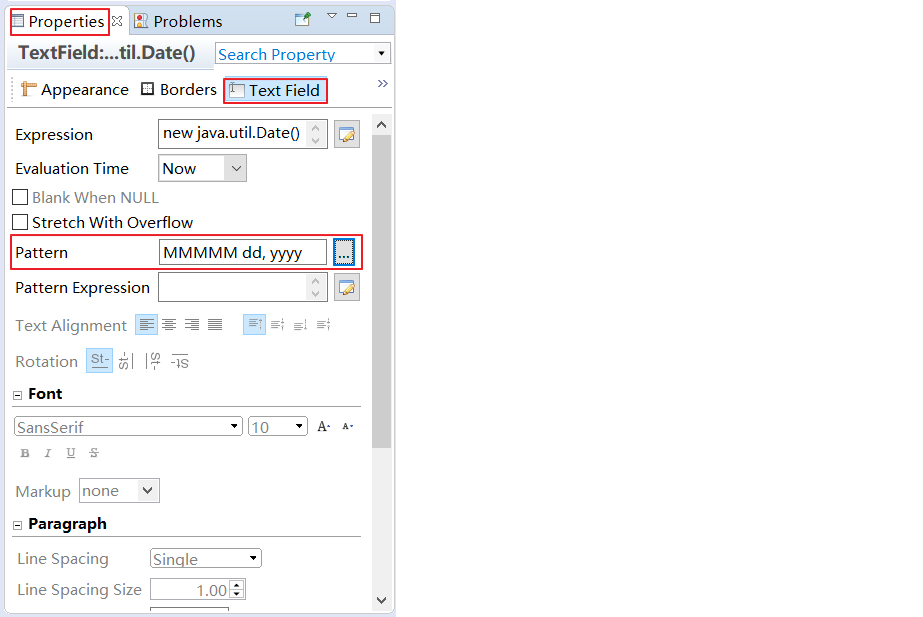
默认日期输出格式如上图所示,可以回到设计视图并选中元素,在Properties面板中的Text Field子标签中修改日期输出格式:
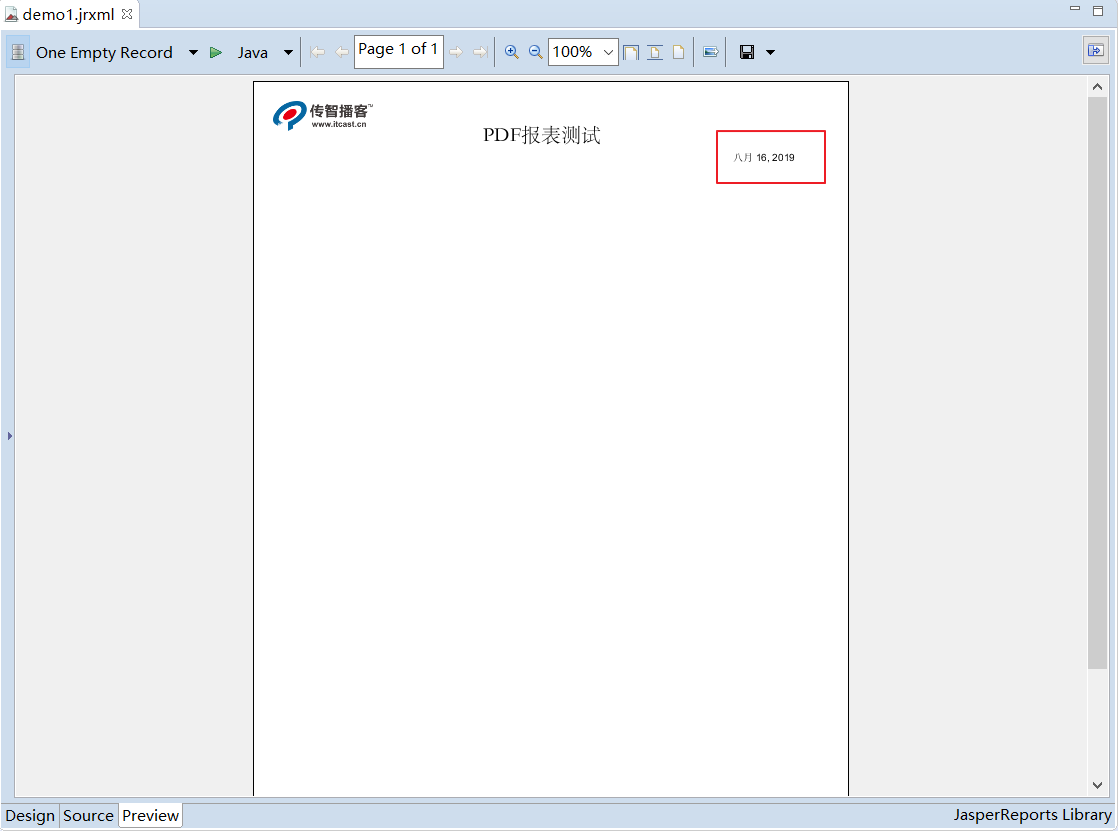
修改日期格式:

保存文件后重新预览:
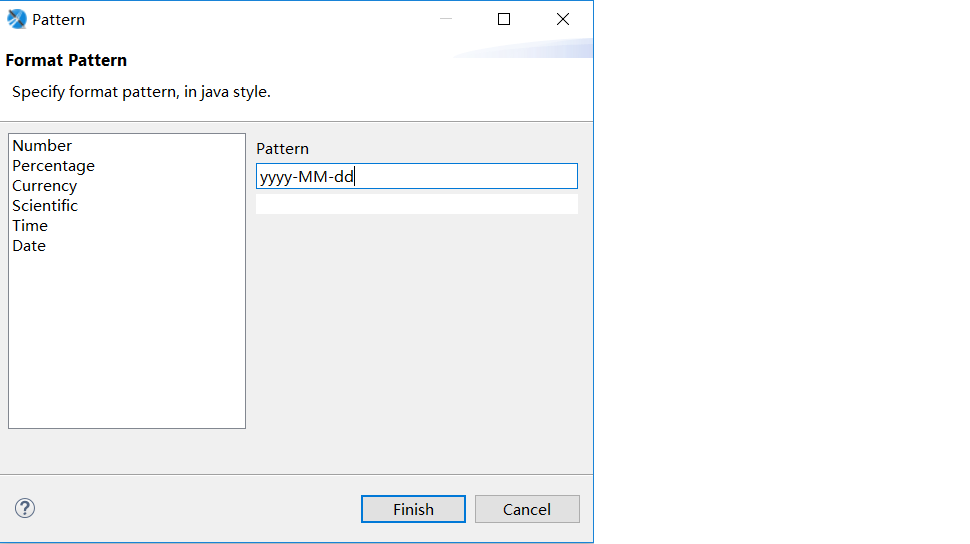
4.3.3. 动态数据填充
上面我们在PDF文件中展示的都是一些静态数据,那么如果需要动态展示一些数据应该如何实现呢?我们可以使用Outline面板中的Parameters和Fields来实现。
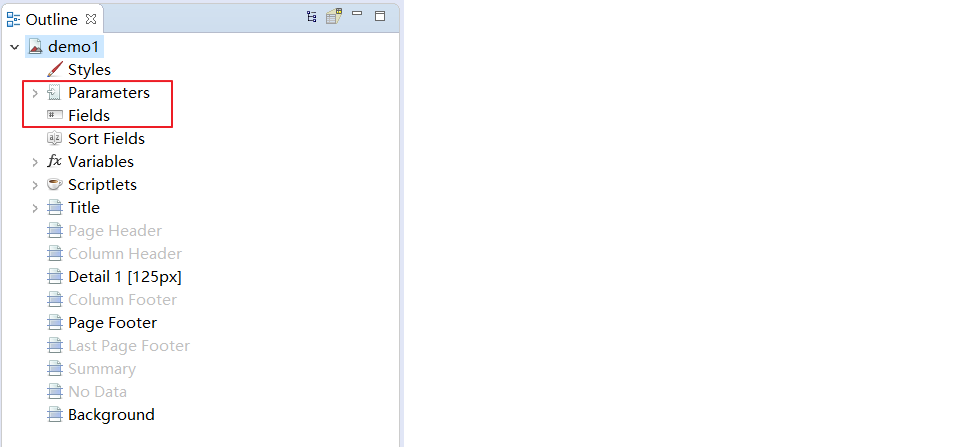
Parameters通常用来展示单个数据,Fields通常用来展示需要循环的列表数据。
4.3.3.1. Parameters
在Parameters上点击右键,创建一个Parameter参数:
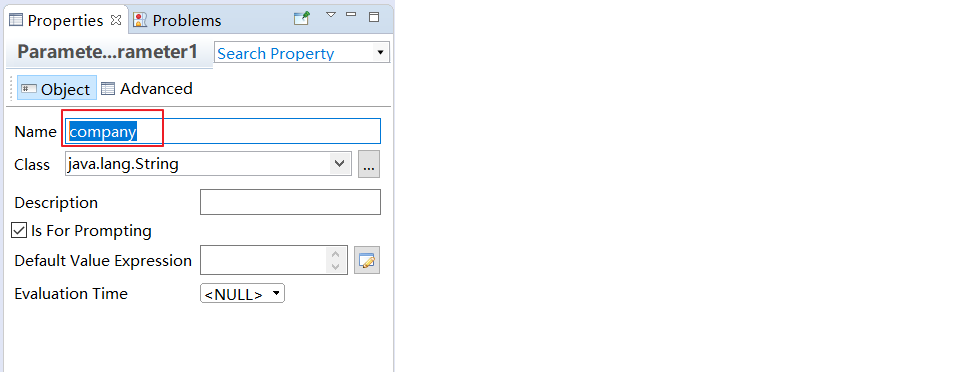
可以在右侧的Properties面板中修改刚才创建的参数名称:

将刚才创建的Parameter参数拖动到面板中:

进入预览视图,查看效果:
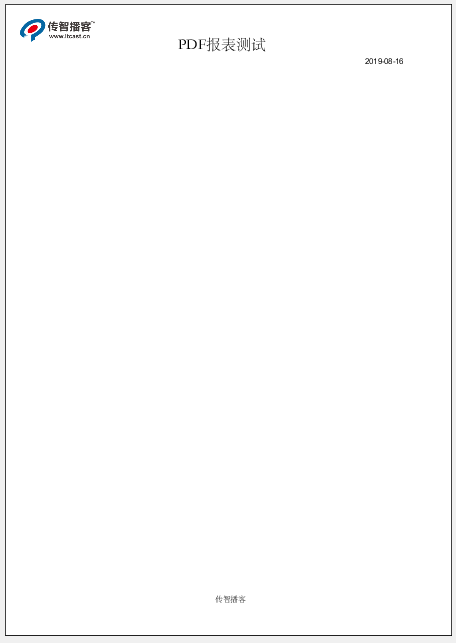
由于模板中我们使用了Parameter动态元素,所以在预览之前需要为其动态赋值:

注意:由于我们是在Jaspersoft Studio软件中进行预览,所以需要通过上面的输入框动态为Parameter赋值,在后期项目使用时,需要我们在Java程序中动态为Parameter赋值进行数据填充。
4.3.3.2. Fields
使用Fields方式进行数据填充,既可以使用jdbc数据源方式也可以使用JavaBean数据源方式。
- jdbc数据源数据填充
第一步:在Repository Explorer面板中,在Data Adapters点击右键,创建一个数据适配器
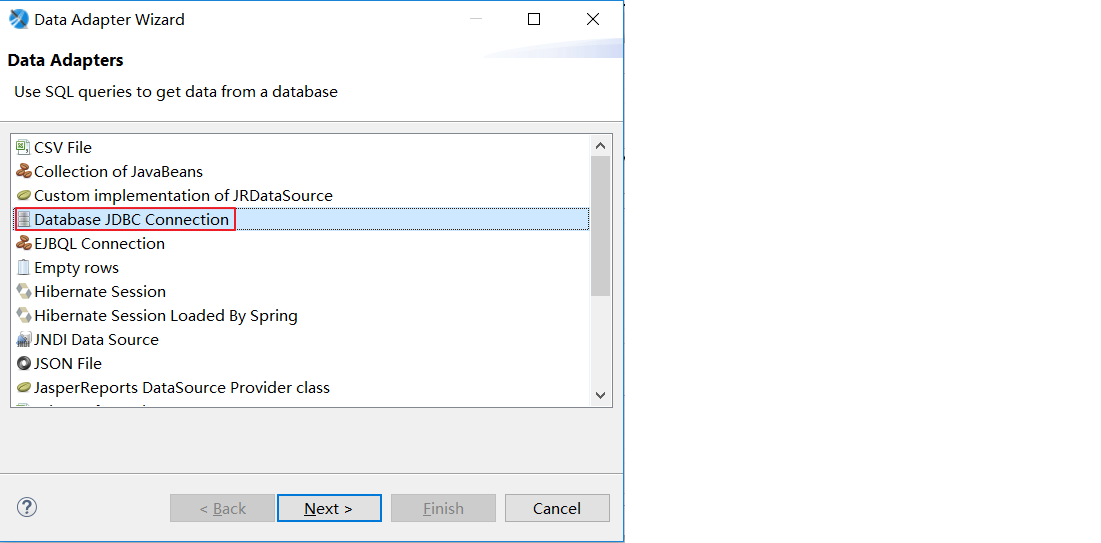
第二步:选择Database JDBC Connection
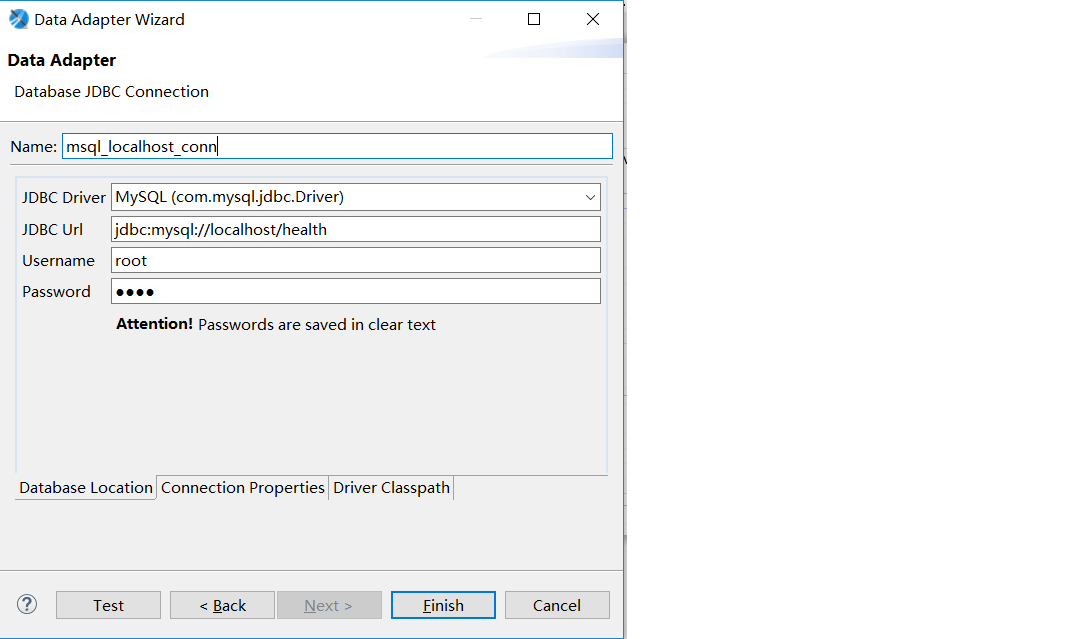
第三步:选择mysql数据库,并完善jdbc连接信息
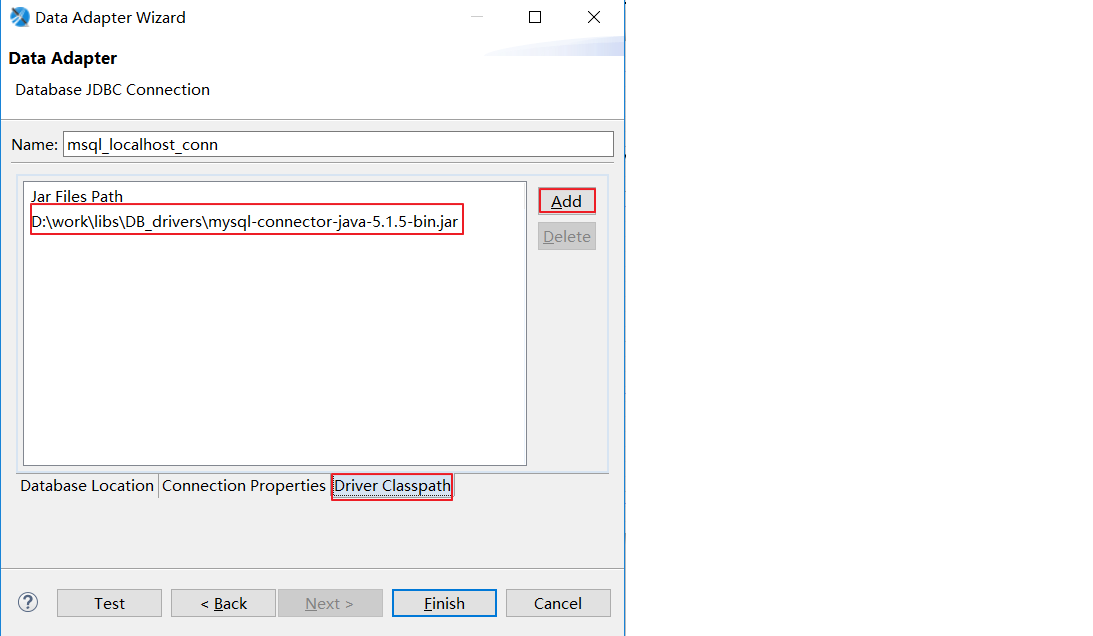
为了能够在Jaspersoft Studio中预览到数据库中的数据,需要加入MySQL的驱动包
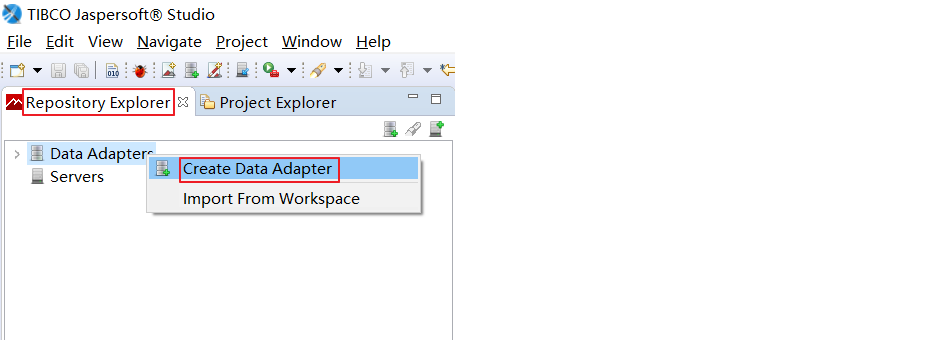
第四步:回到Design模式下,在Outline视图中,右键点击工程名,选择Database and Query菜单
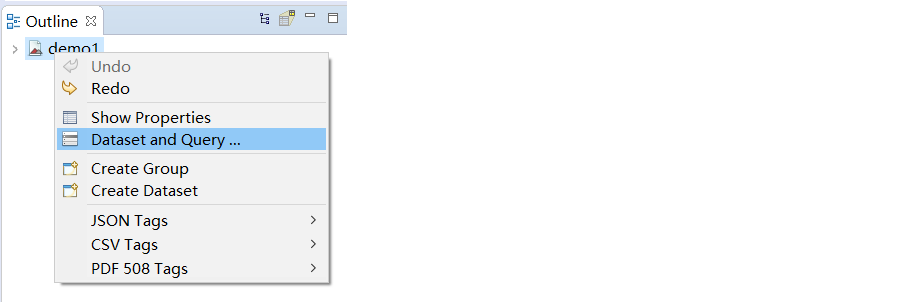
第五步:在弹出的对话框中选择刚刚创建的JDBC数据库连接选项
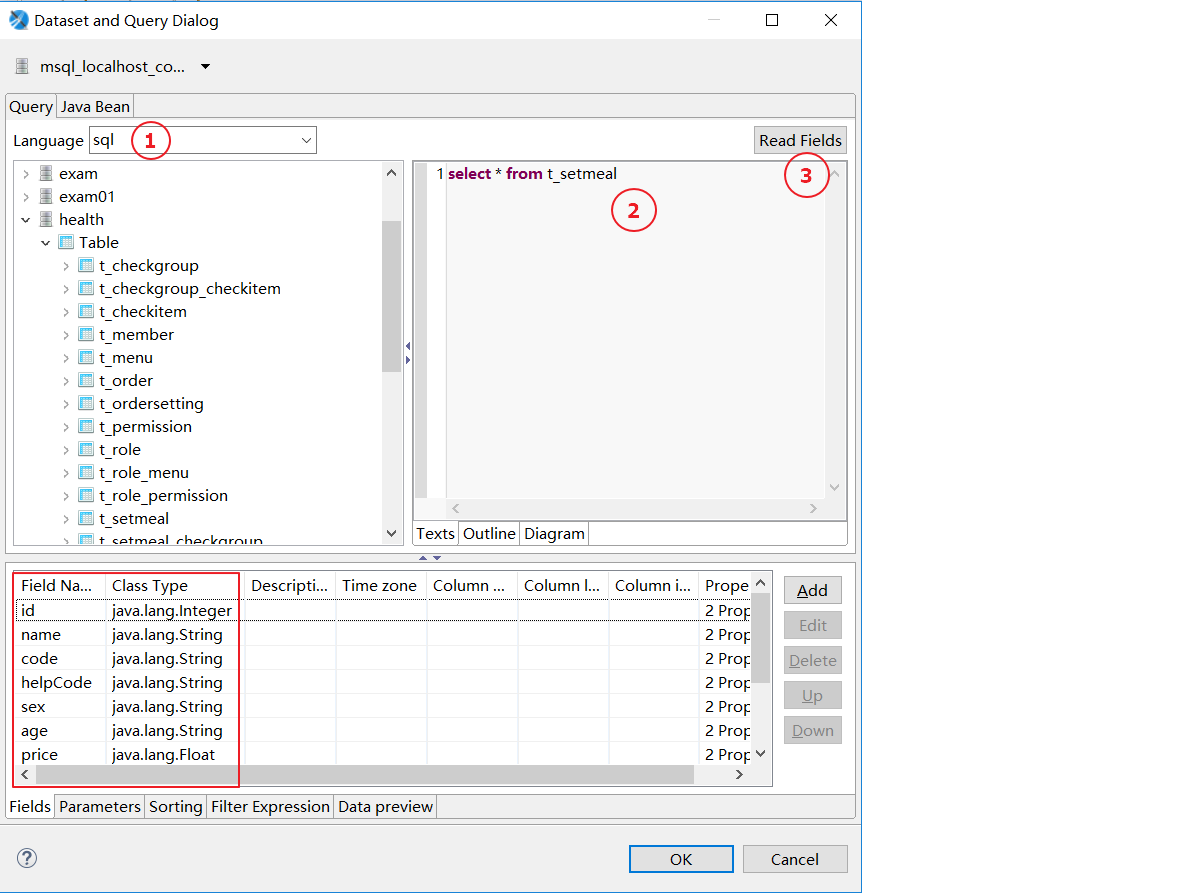
第六步:在弹出对话框中Language选择sql,在右侧区域输入SQL语句并点击Read Fields按钮
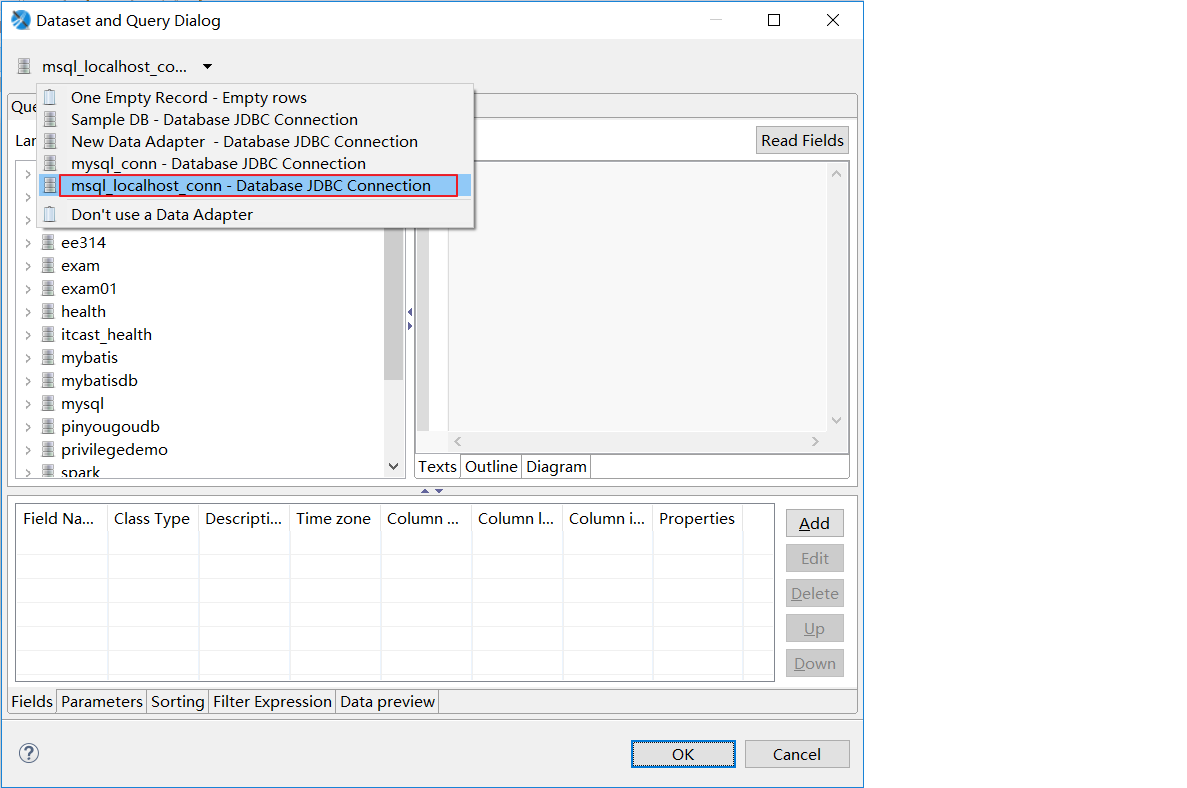
可以看到通过点击上面的Read Fields按钮,已经读取到了t_setmeal表中的所有字段信息并展示在了下面,这些字段可以根据需要进行删除或者调整位置
第七步:在Outline视图中的Fields下可以看到t_setmeal表中相关字段信息,拖动某个字段到设计区的Detail区域并调整位置
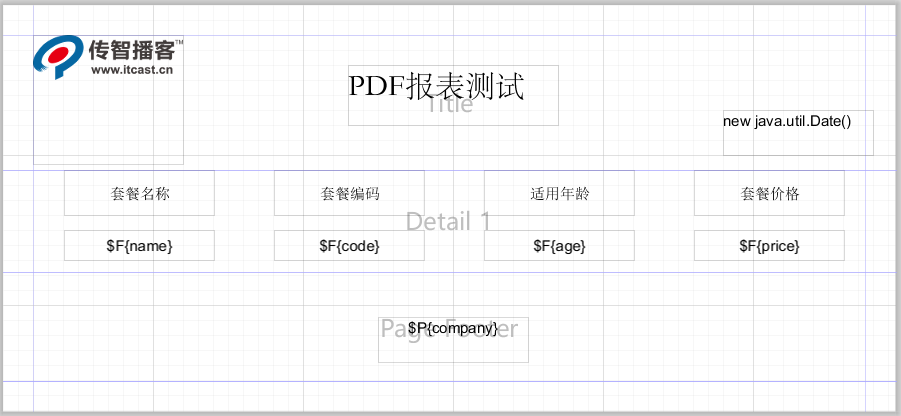
可以看到,在拖动Fields到设计区时,同时会产生两个元素,一个是静态文本,一个是动态元素。静态文本相当于表格的表头,可以根据需要修改文本内容。最终设计完的效果如下:
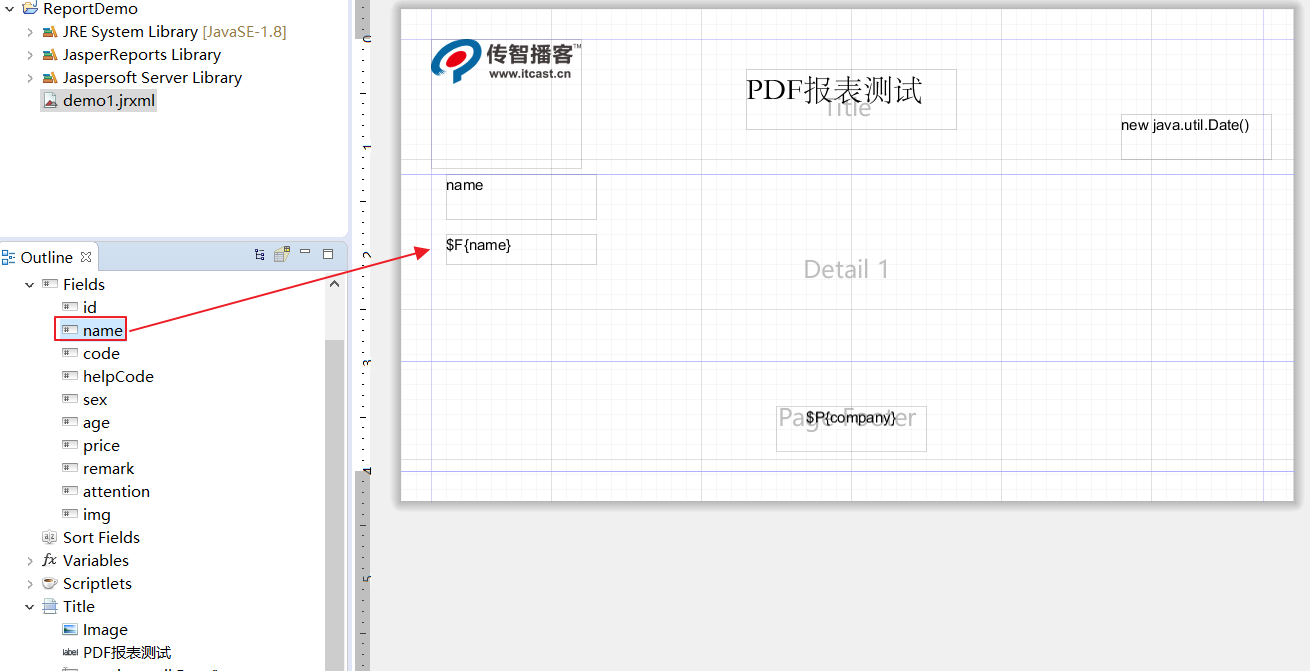
第八步:使用Preview预览视图进行预览
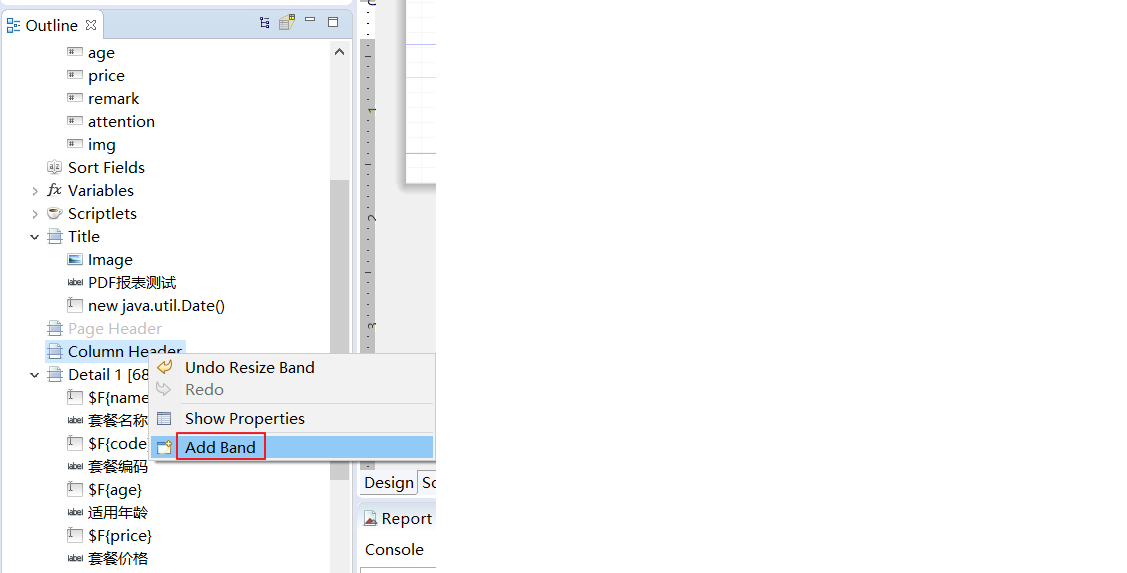
通过上图可以看到,虽然列表数据展示出来了,但是展示的还存在问题。在每条数据遍历时表头也跟着遍历了一遍。这是怎么回事呢?这是由于我们设计的表头和动态Fields都在Detail区域。为了能够解决上面的问题,需要将表头放在Column Header区域,将动态Fields放在Detail区域。具体操作如下:
1、在Outline视图的Column Header点击右键创建出一个区域
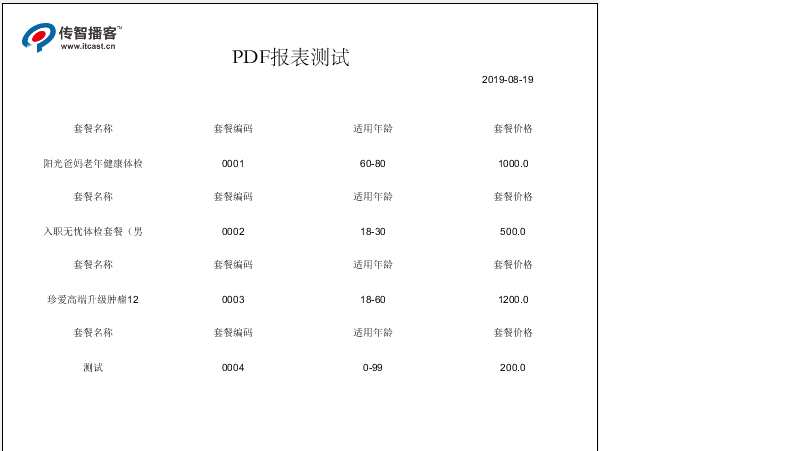
2、将Detail下的静态文本拖动到Column Header下
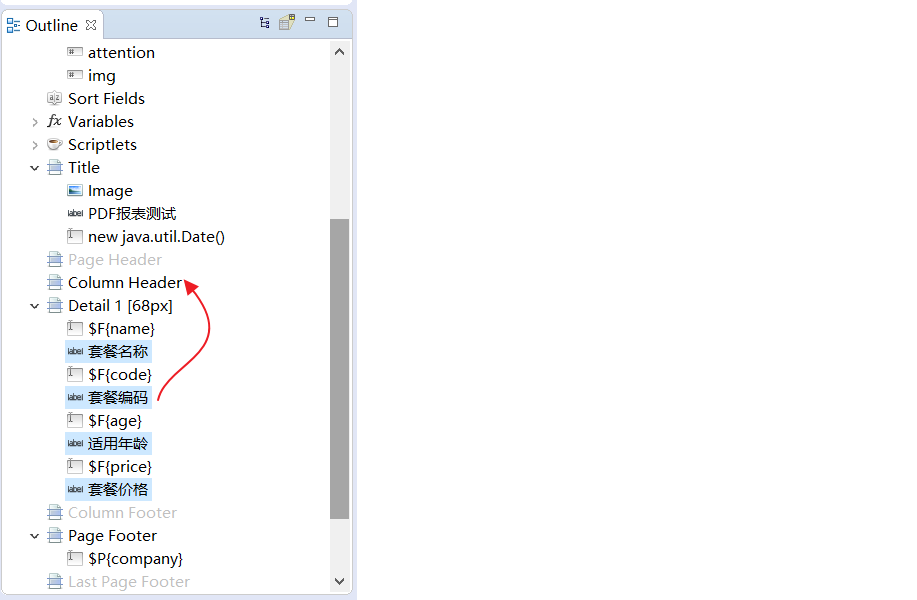
拖动完成后如下:

3、调整静态文本在Column Header区域的位置,最终效果如下

4、预览查看效果
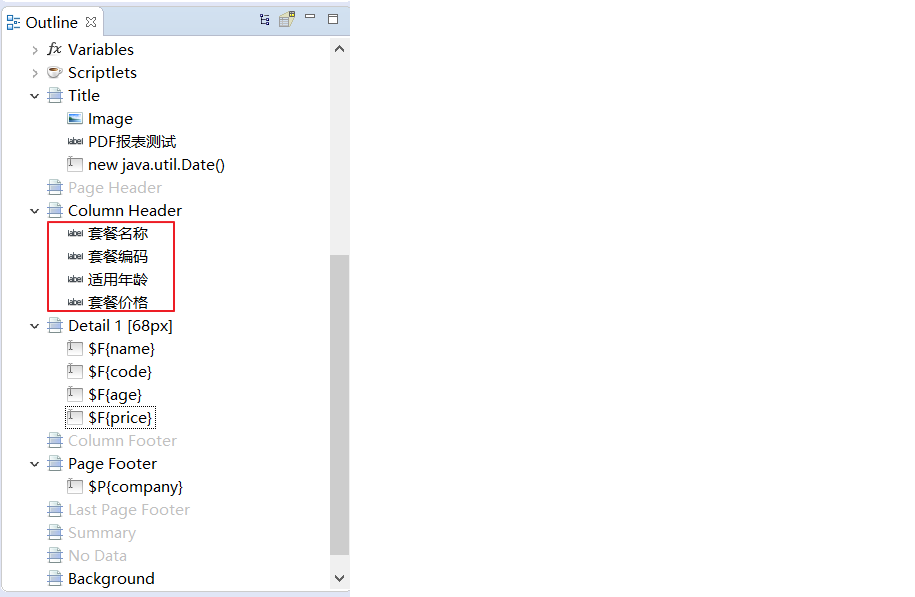
- JavaBean数据源数据填充
第一步:复制上面的demo1.jrxml文件,名称改为demo2.jrxml
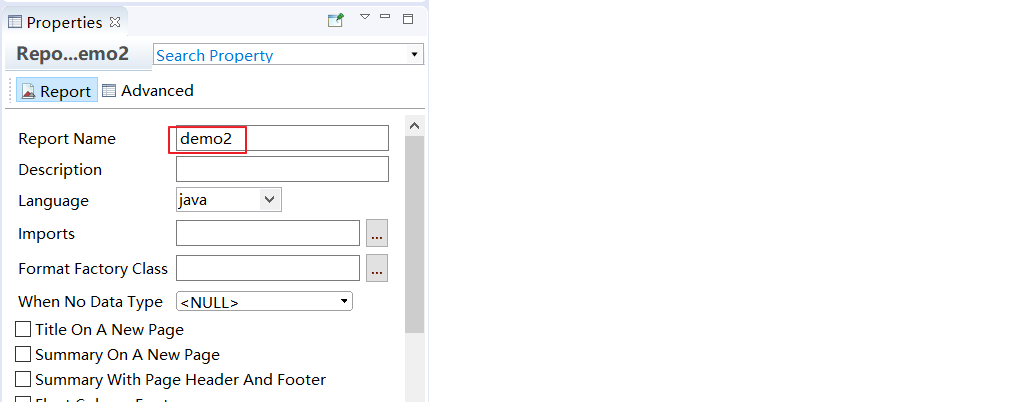
修改Report Name:
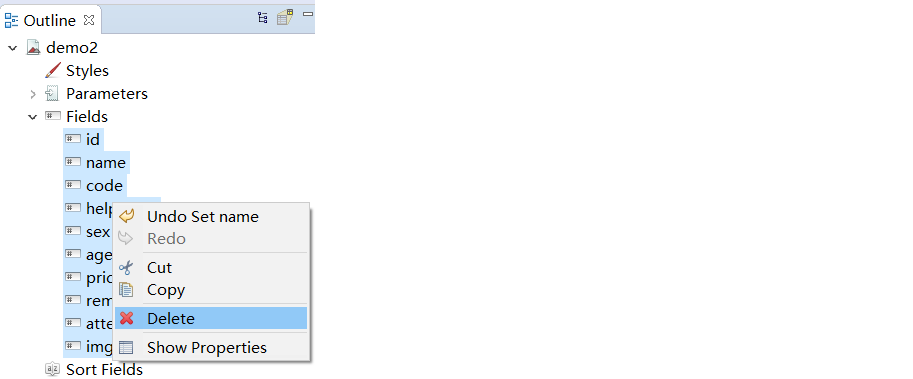
第二步:打开demo2.jrxml文件,将detail区域中的动态Fields元素删除

第三步:将Outline面板中Fields下的字段全部删除
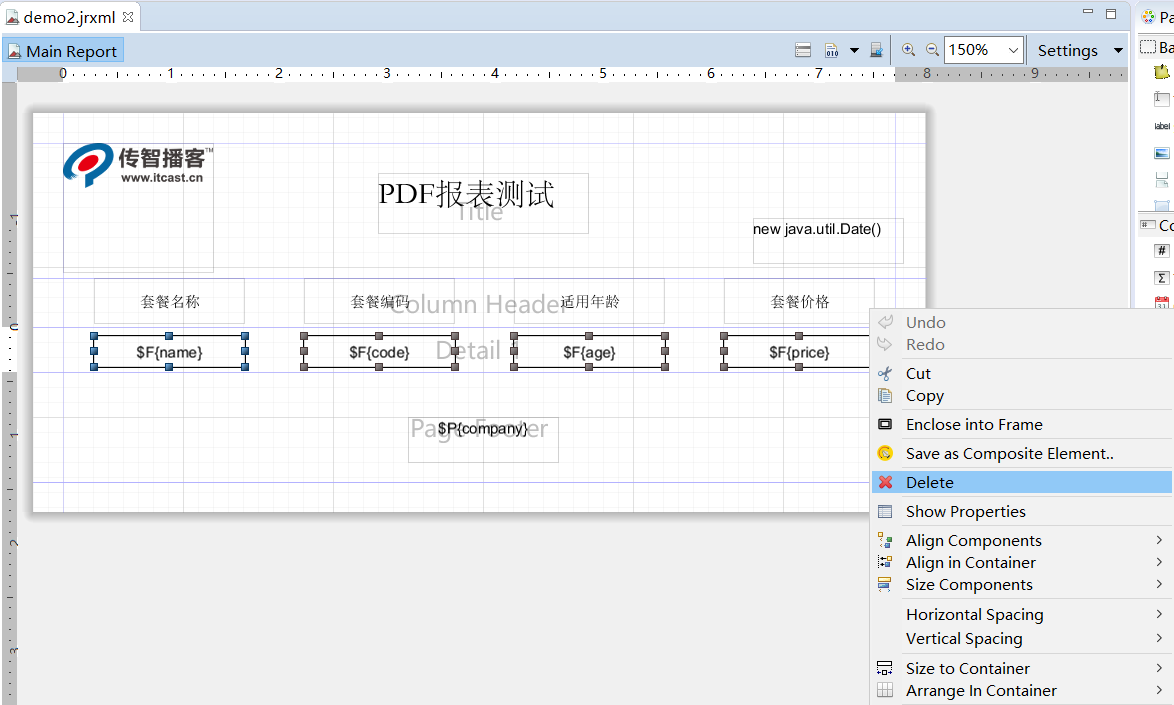
第四步:清除JDBC数据源和相关SQL语句
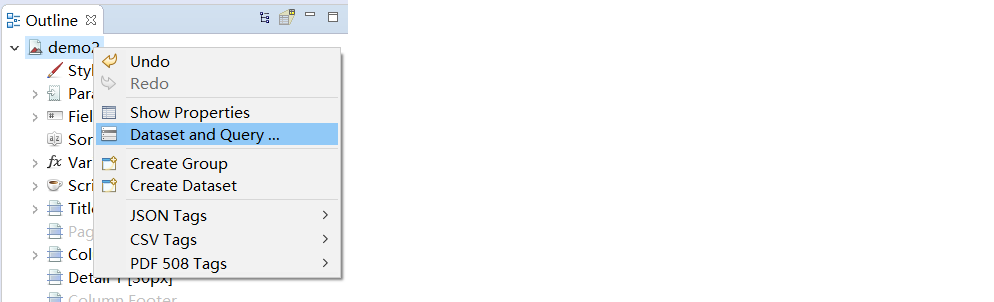
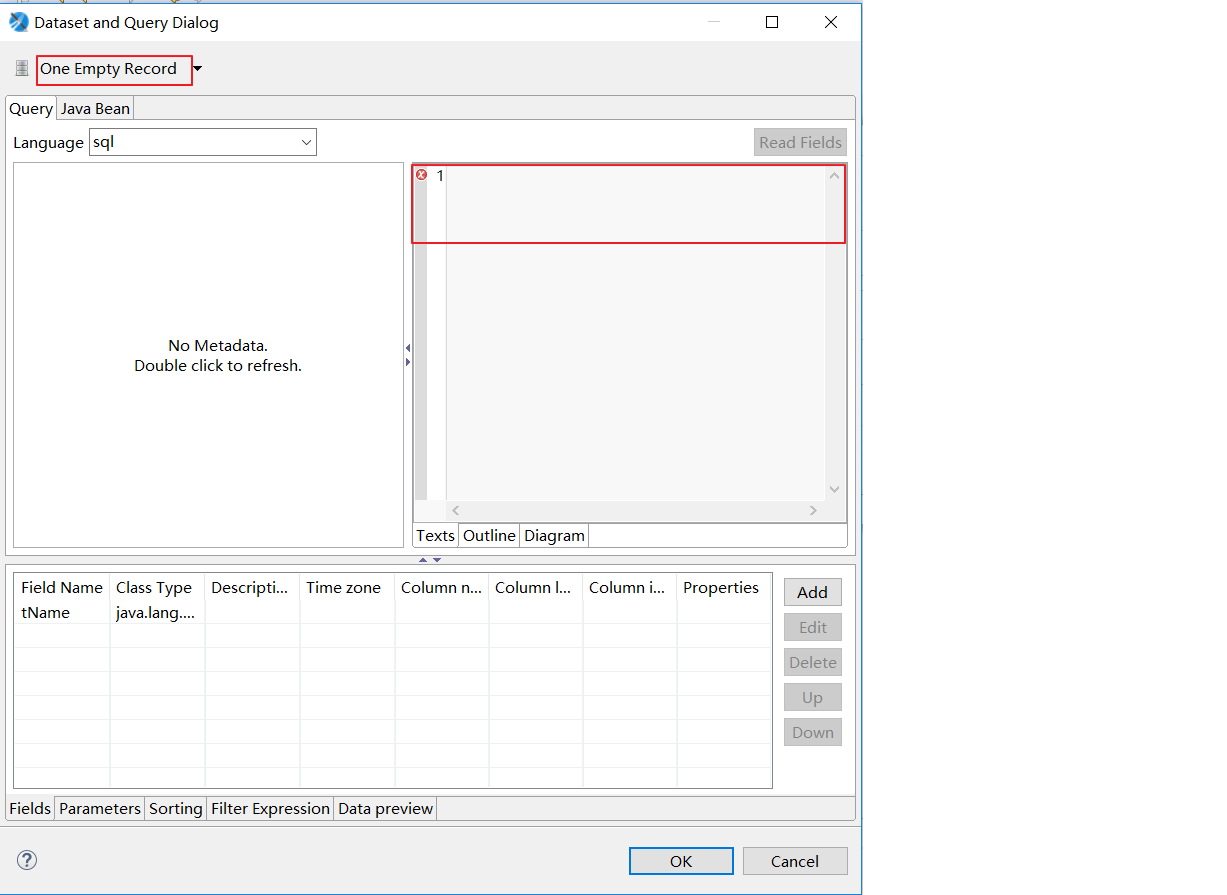
第五步:在Fields处点击右键创建新的Field
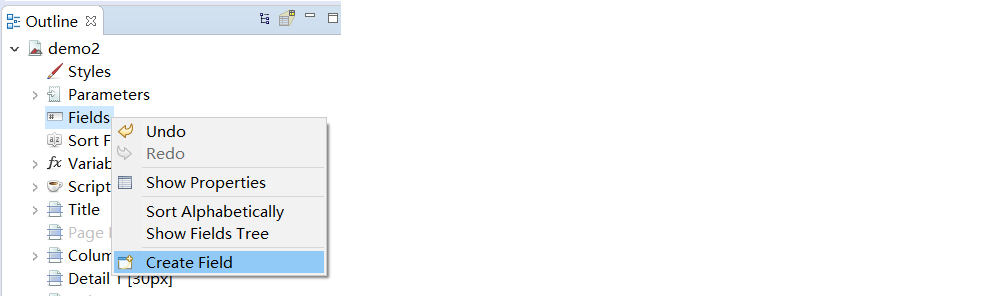
创建完成后在Properties属性面板中修改Field的名称
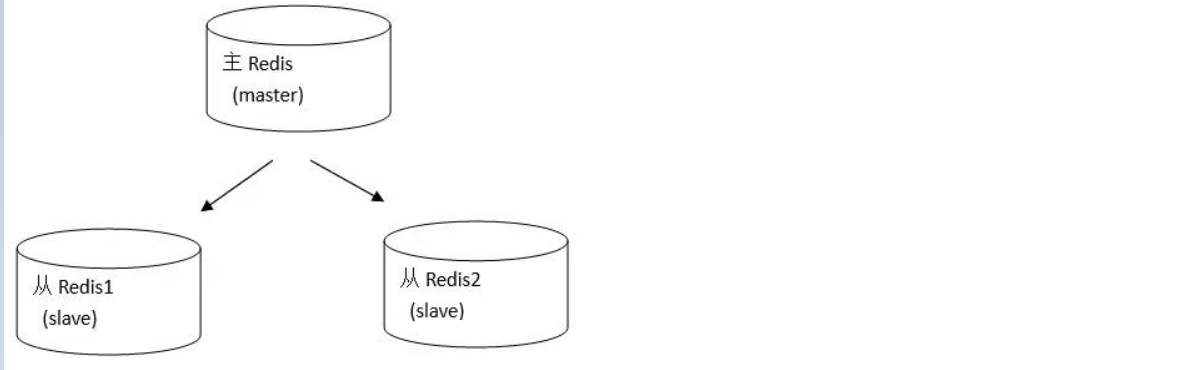
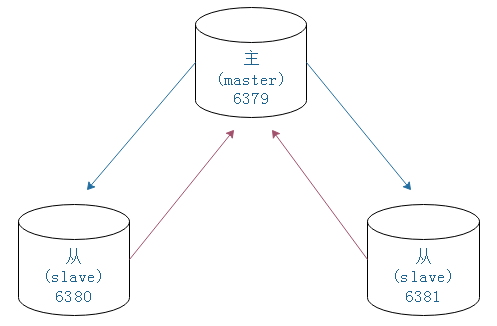
第六步:将创建的Fields拖动到Detail区域并调整好位置
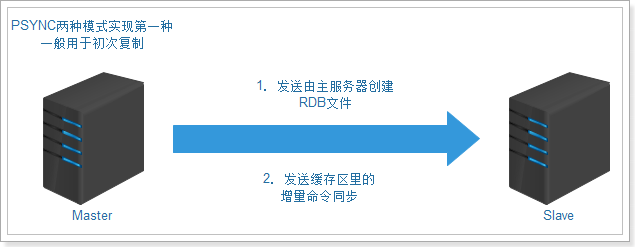
注意:使用此种JavaBean数据源数据填充方式,无法正常进行预览,因为这些动态Fields需要在Java程序中动态进行数据填充。
4.3.3.3. 边框
选中表格框,在Borders下添加边框

4.4. 结合JasperReports输出报表
前面我们已经使用Jaspersoft Studio设计了两个模板文件:demo1.jrxml和demo2.jrxml。其中demo1.jrxml的动态列表数据是基于JDBC数据源方式进行数据填充,demo2.jrxml的动态列表数据是基于JavaBean数据源方式进行数据填充。本小节我们就结合JasperReports的Java API来完成pdf报表输出。
4.4.1. JDBC数据源方式填充数据
第一步:创建maven工程,导入相关maven坐标
<dependency>
<groupId>net.sf.jasperreports</groupId>
<artifactId>jasperreports</artifactId>
<version>6.8.0</version>
</dependency>
<dependency>
<groupId>junit</groupId>
<artifactId>junit</artifactId>
<version>4.12</version>
</dependency>
<dependency>
<groupId>mysql</groupId>
<artifactId>mysql-connector-java</artifactId>
<version>5.1.47</version>
</dependency>第二步:将设计好的demo1.jrxml文件复制到当前工程的resources目录下

第三步:编写单元测试
@Test
public void testJDBCDataSource() throws Exception{
// 定义模板jrxml文件路径
String jrxml = "C:\\sz89\\jasperdemo\\src\\main\\resources\\demo1.jrxml";
// 设置编译后的路径
String jasper = "C:\\sz89\\jasperdemo\\src\\main\\resources\\demo1.jasper";
// 编译模板文件
// 第一个参数: jrxml, 第二个参为编译后的文件 jasper
JasperCompileManager.compileReportToFile(jrxml, jasper);
// jdbc connection
Class.forName("com.mysql.jdbc.Driver");
Connection connection = DriverManager.getConnection("jdbc:mysql:///health89", "root", "root");
Map paramters = new HashMap();
paramters.put("company","itcast");
// 填充数据 JRBeanCollectionDataSource自定数据
JasperPrint jasperPrint = JasperFillManager.fillReport(jasper, paramters, connection);
// 导出保存
String pdfPath = "D:\\testJDBC.pdf";
JasperExportManager.exportReportToPdfFile(jasperPrint,pdfPath);
}通过上面的操作步骤可以输出pdf文件,但是中文的地方无法正常显示。这是因为JasperReports默认情况下对中文支持并不友好,需要我们自己进行修复。具体操作步骤如下:
1、在Jaspersoft Studio中打开demo1.jrxml文件,选中中文相关元素,统一将字体设置为“华文宋体”并将修改后的demo1.jrxml重新复制到maven工程中
解决中文显示
2、将本章资源/解决中文无法显示问题目录下的文件复制到maven工程的resources目录中
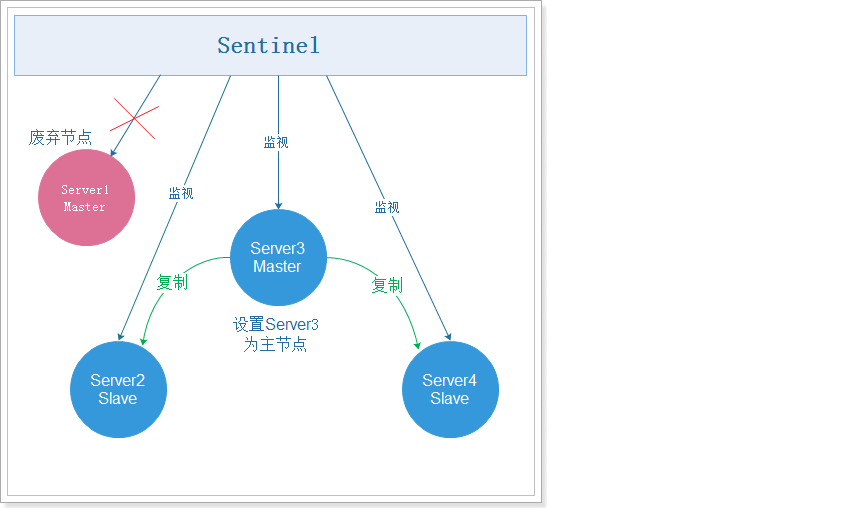
按照上面步骤操作后重新执行单元测试导出PDF文件:
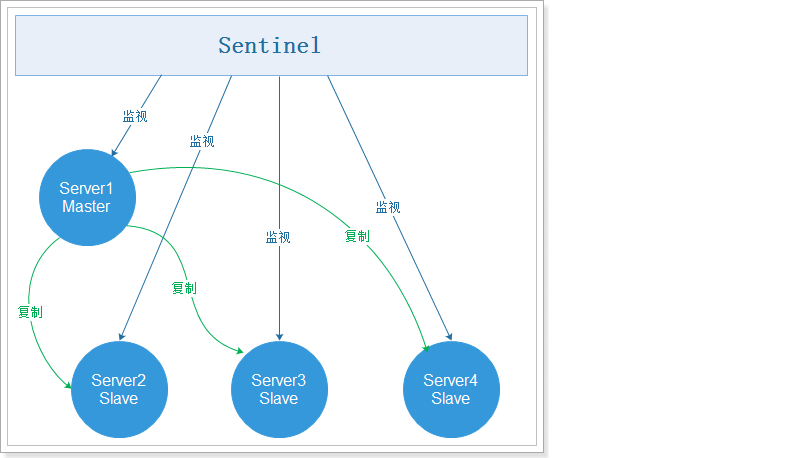
4.4.2. JavaBean数据源方式填充数据【重点】
第一步:为了能够避免中文无法显示问题,首先需要将demo2.jrxml文件相关元素字体改为“华文宋体”并将demo2.jrxml文件复制到maven工程的resources目录下

第二步:编写单元测试方法输出PDF文件
@Test
public void testJavaBean() throws Exception {
// 定义模板jrxml文件路径
String jrxml = "C:\\sz89\\jasperdemo\\src\\main\\resources\\demo2.jrxml";
// 设置编译后的路径
String jasper = "C:\\sz89\\jasperdemo\\src\\main\\resources\\demo2.jasper";
// 编译模板文件
// 第一个参数: jrxml, 第二个参为编译后的文件 jasper
JasperCompileManager.compileReportToFile(jrxml, jasper);
// 构建数据
//构造数据
Map paramters = new HashMap();
paramters.put("company","传智播客");
List<Map> list = new ArrayList();
Map map1 = new HashMap();
map1.put("tName","入职体检套餐");
map1.put("tCode","RZTJ");
map1.put("tAge","18-60");
map1.put("tPrice",500d);
Map map2 = new HashMap();
map2.put("tName","阳光爸妈老年健康体检");
map2.put("tCode","YGBM");
map2.put("tAge","55-60");
map2.put("tPrice",500d);
list.add(map1);
list.add(map2);
// 填充数据 JRBeanCollectionDataSource自定数据
JasperPrint jasperPrint = JasperFillManager.fillReport(jasper, paramters, new JRBeanCollectionDataSource(list));
// 导出保存
String pdfPath = "D:\\testJavaBean.pdf";
JasperExportManager.exportReportToPdfFile(jasperPrint,pdfPath);
}查看输出效果:
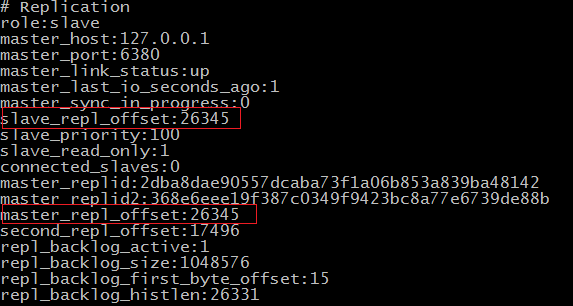
【小结】
1:JasperReport面板介绍
2:创建工程和模板文件
3:设计模板文件
(1)增减Band
(2)将元素应用到模板中 拖拽组件 设置属性
(3)动态数据填充
- 数据库连接Connection (create database adapter mysql -> 指定驱动jar) Detail
- 自定义JavaBean的方式 one record empty row Detail
4:结合JasperReport的API输出报表
(1)JDBC数据源方式填充数据 connection
(2)JavaBean数据源方式填充数据(推荐)
【注】【注】【注】:设计的模板中,所有的中文字符全部使用【华文宋体】
复制资料中的 \解决中文无法显示问题\ 目录下的文件到resources目录下
4.在项目中输出运营数据PDF报表【重点】
【目标】
1:项目应用,项目中输出运营数据统计的PDF报表
【路径】
1:设计PDF模板文件
2:搭建环境
3:修改页面
4:代码实现
【讲解】
本小节我们将在项目中实现运营数据的PDF报表导出功能。
5.1. 设计PDF模板文件【次重点】
使用Jaspersoft Studio设计运营数据PDF报表模板文件health_business3.jrxml,设计后的效果如下:
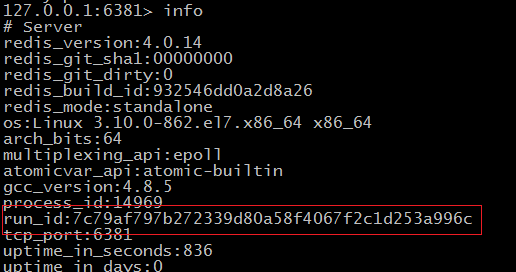
在资源中已经提供好了此文件,直接使用即可,但是让大家更好的掌握Jaspersoft Studio,我们重新画。
注意1:需要使用Title、Column Header、Detail,剩下的不需要
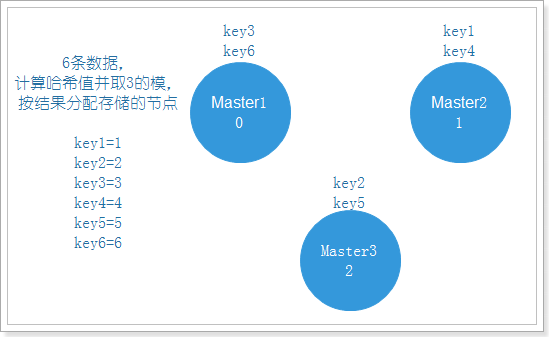
其中:
注意事项一:
1:Title
用于存放图片,并显示图片

2:Column Header
用于存放静态文本(static Text)和变量(parameters),表示显示文本数据,并使用参数的形式传递
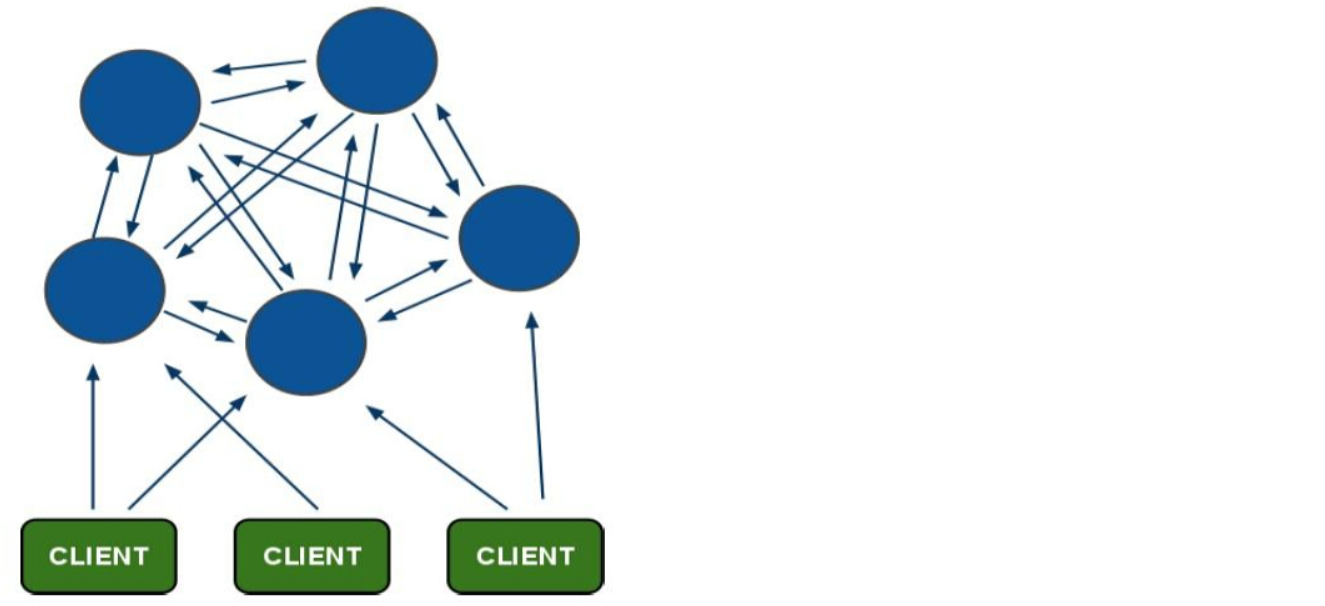

3:Detail
用于存放Fields,表示循环遍历热门套餐。
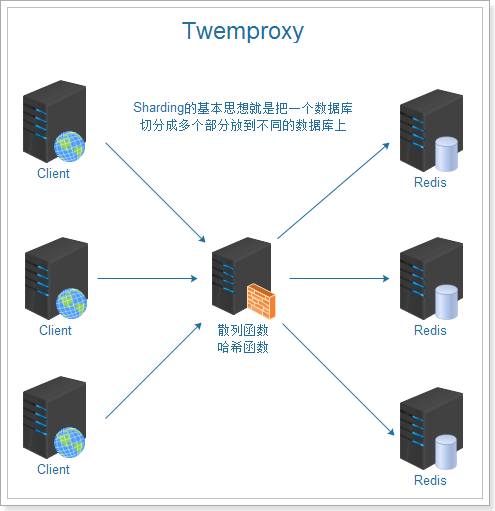

注意事项二:
类型要一致
1:Paramters:
reportDate --> java.lang.String
todayNewMember -- > java.lang.Integer
totalMember -- > java.lang.Integer
thisWeekNewMember -- > java.lang.Integer
thisMonthNewMember -- > java.lang.Integer
todayOrderNumber -- > java.lang.Integer
todayVisitsNumber -- > java.lang.Integer
thisWeekOrderNumber -- > java.lang.Integer
thisWeekVisitsNumber -- > java.lang.Integer
thisMonthOrderNumber -- > java.lang.Integer
thisMonthVisitsNumber -- > java.lang.Integer
2:Fields:
name --> java.lang.String
setmeal_count --> java.lang.Long
proportion --> java.math.BigDecimal字体一定要是 华文宋体
5.2. 搭建环境
第一步:在health_parent工程的pom.xml中导入JasperReports的maven坐标
<jasperreports>6.8.0</jasperreports>
<dependency>
<groupId>net.sf.jasperreports</groupId>
<artifactId>jasperreports</artifactId>
<version>${jasperreports}</version>
</dependency>在health_common工程的pom.xml中导入JasperReports的maven坐标
<dependency>
<groupId>net.sf.jasperreports</groupId>
<artifactId>jasperreports</artifactId>
</dependency>第二步:将资源中提供的模板文件health_business3.jrxml复制到health_web工程的template目录下
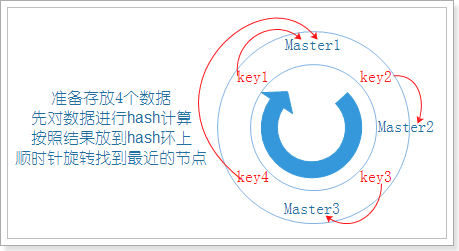
第三步:将解决中问题的相关资源文件复制到项目中
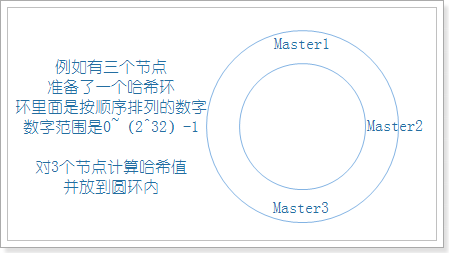
5.3. 修改页面
修改health_web工程的report_business.html页面,添加导出PDF的按钮并绑定事件
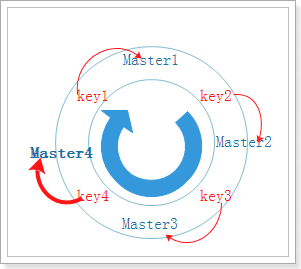
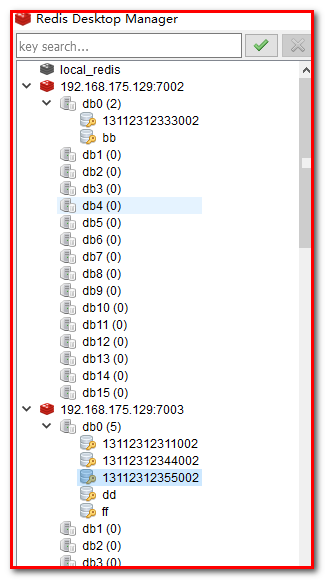
5.4. Java代码实现
在health_web工程的ReportController中提供exportBusinessReport4PDF方法
/**
* 导出运营统计数据报表
*/
@GetMapping("/exportBusinessReportPdf")
public Result exportBusinessReportPdf(HttpServletRequest req, HttpServletResponse res){
// 获取模板的路径, getRealPath("/") 相当于到webapp目录下
String basePath = req.getSession().getServletContext().getRealPath("/template");
// jrxml路径
String jrxml = basePath + File.separator + "report_business.jrxml";
// jasper路径
String jasper = basePath + File.separator + "report_business.jasper";
try {
// 编译模板
JasperCompileManager.compileReportToFile(jrxml, jasper);
Map<String, Object> businessReport = reportService.getBusinessReport();
// 热门套餐(list -> Detail1)
List<Map<String,Object>> hotSetmeals = (List<Map<String,Object>>)businessReport.get("hotSetmeal");
// 填充数据 JRBeanCollectionDataSource自定义数据
JasperPrint jasperPrint = JasperFillManager.fillReport(jasper, businessReport, new JRBeanCollectionDataSource(hotSetmeals));
res.setContentType("application/pdf");
res.setHeader("Content-Disposition","attachement;filename=businessReport.pdf");
JasperExportManager.exportReportToPdfStream(jasperPrint, res.getOutputStream());
return null;
} catch (Exception e) {
e.printStackTrace();
}
return new Result(false,"导出运营数据统计pdf失败");
}【小结】
1:设计PDF模板文件
注意:
如果是个单个变量(不需要循环)不要放到Detail,配以静态文本
如果是一个集合的数据需要用到遍历,放到Detail 循环
中文显示问题
- 模板中,所有的中文一定要设置它的字体为 ==“华文宋体”==
- 在项目Resources目录,添加宋体的支持
- 注意看target目录,有没加入中文显示支持
参数对应的数据类型
会员数量,预约数量 类型都为integer
热门套餐 name Stirng, setmeal_count long, propertion: BigDecimal
2:搭建环境
引入依赖
3:修改页面
添加导出按钮,添加导出按钮的事件方法
4:代码实现
获取模板,编译模板,填充数据,导出 设置头信息,内容体











